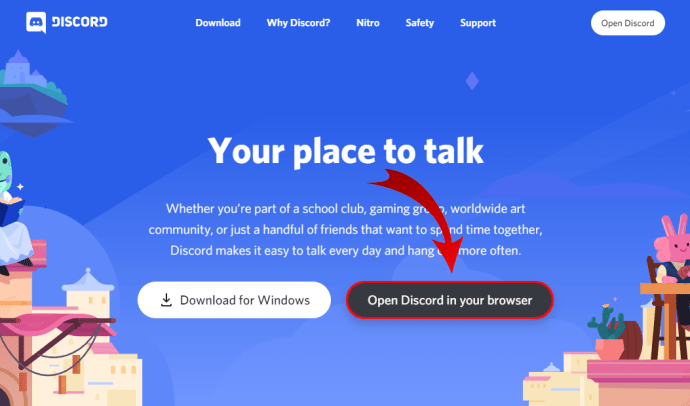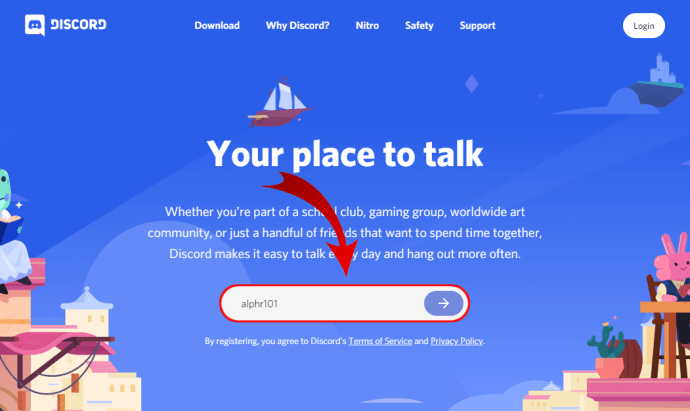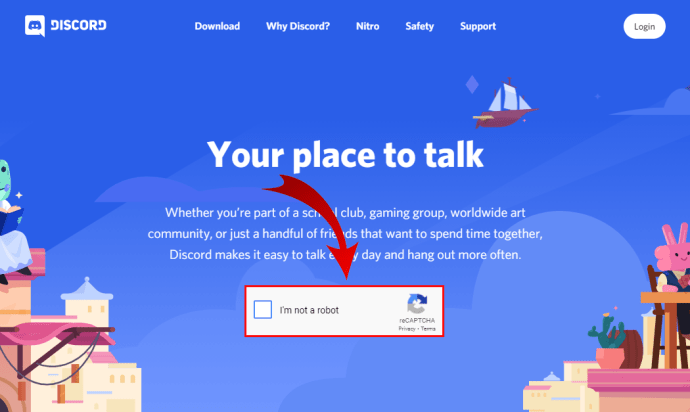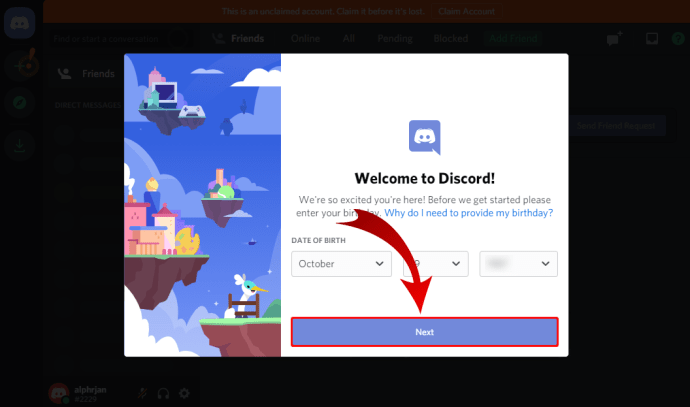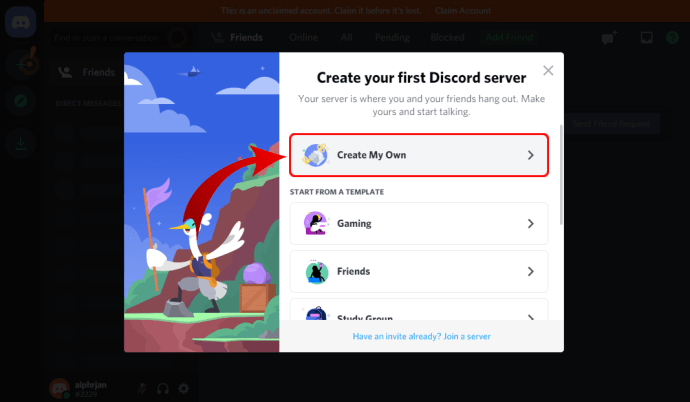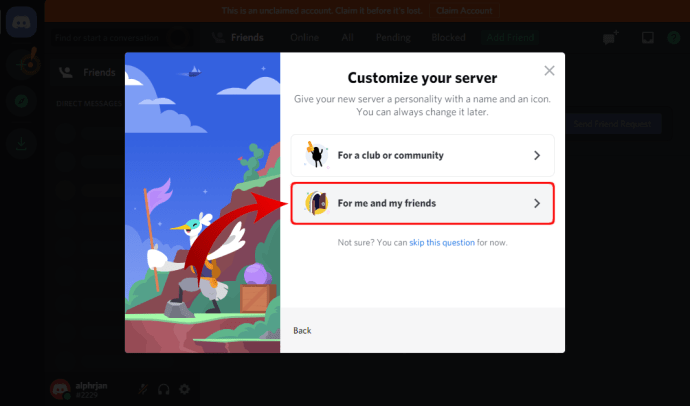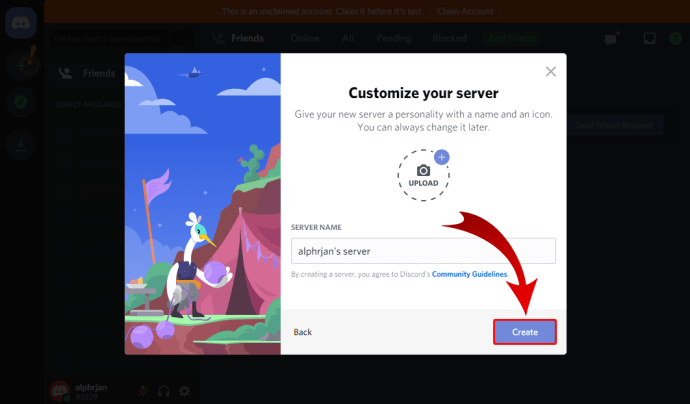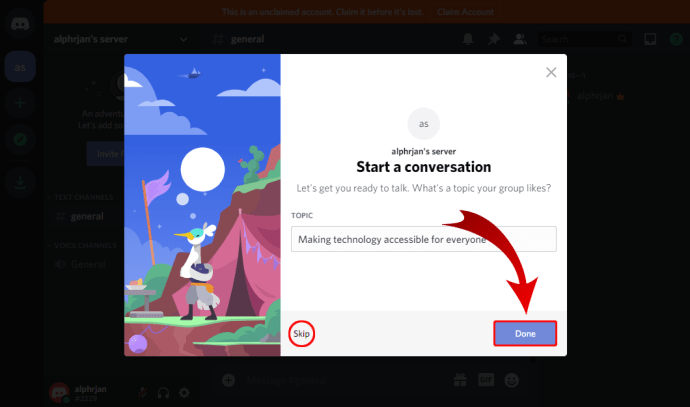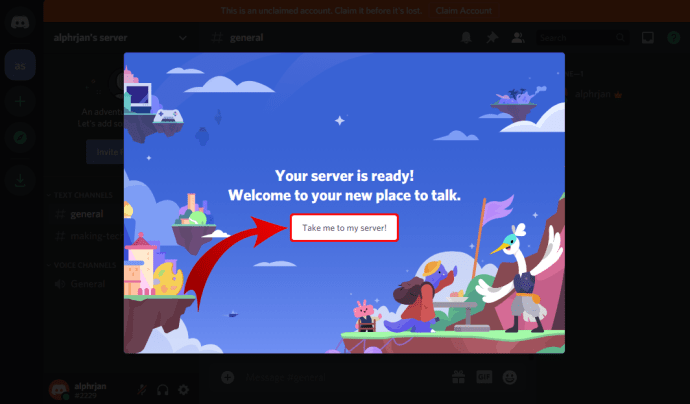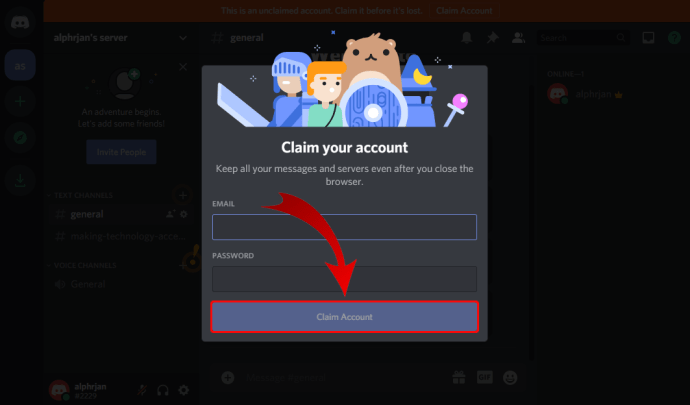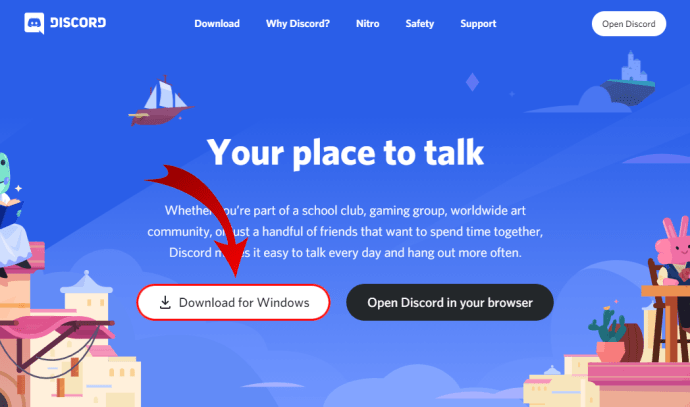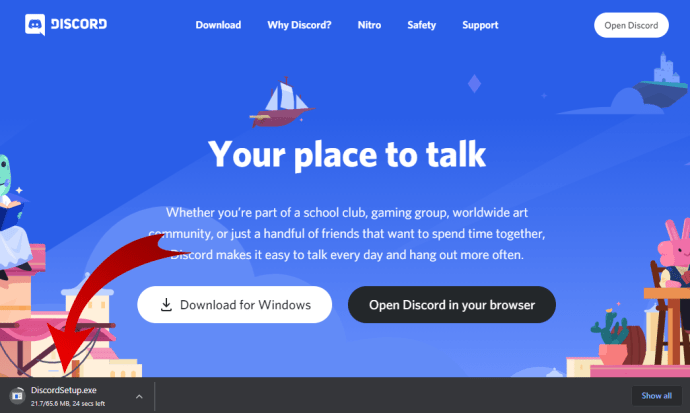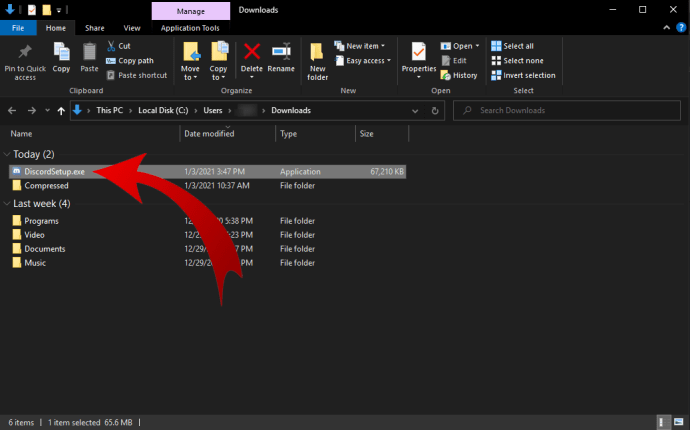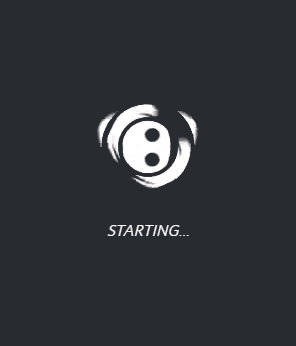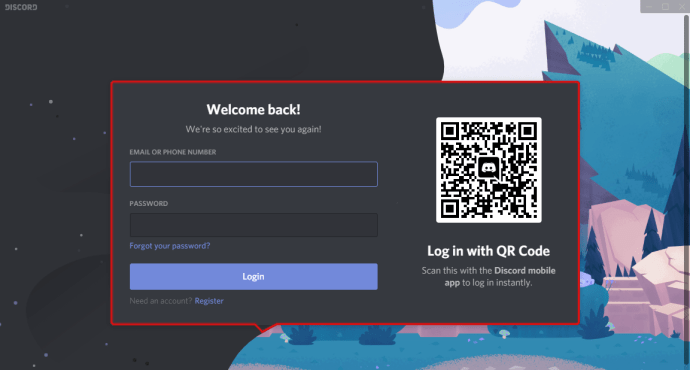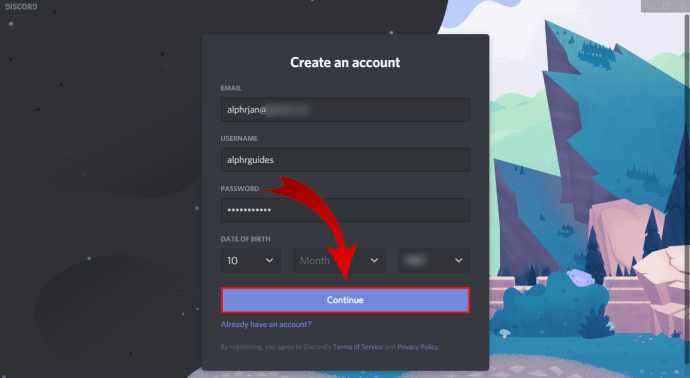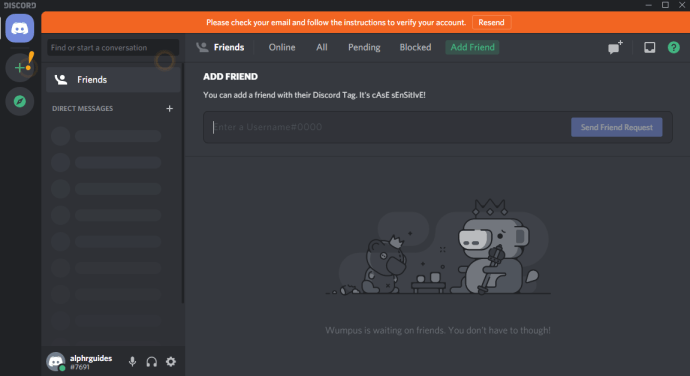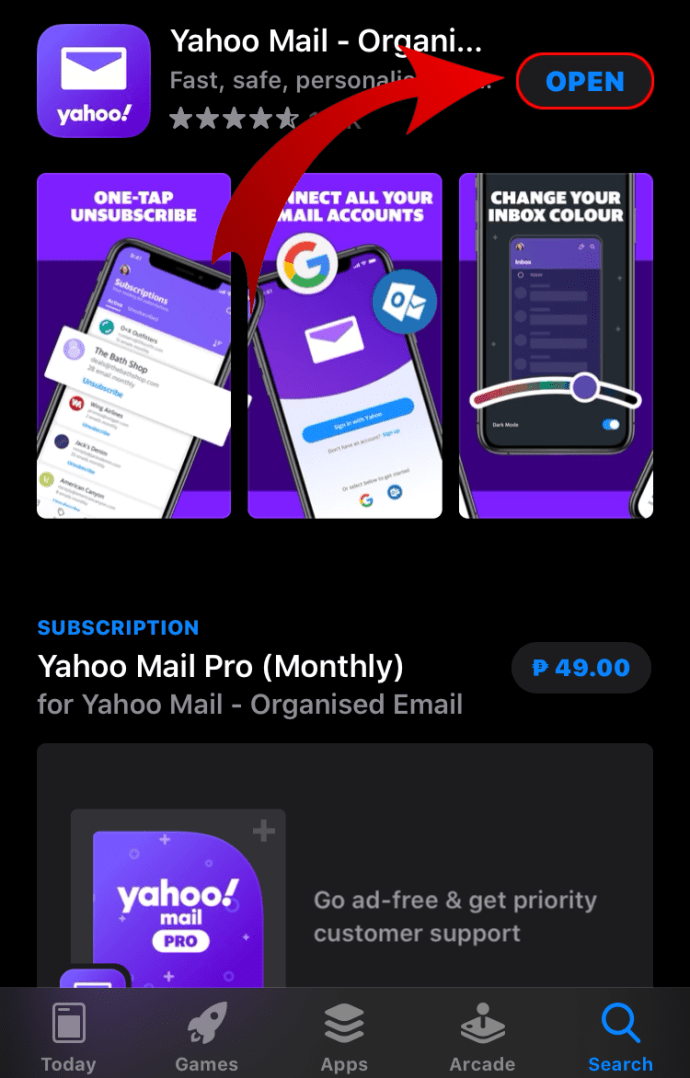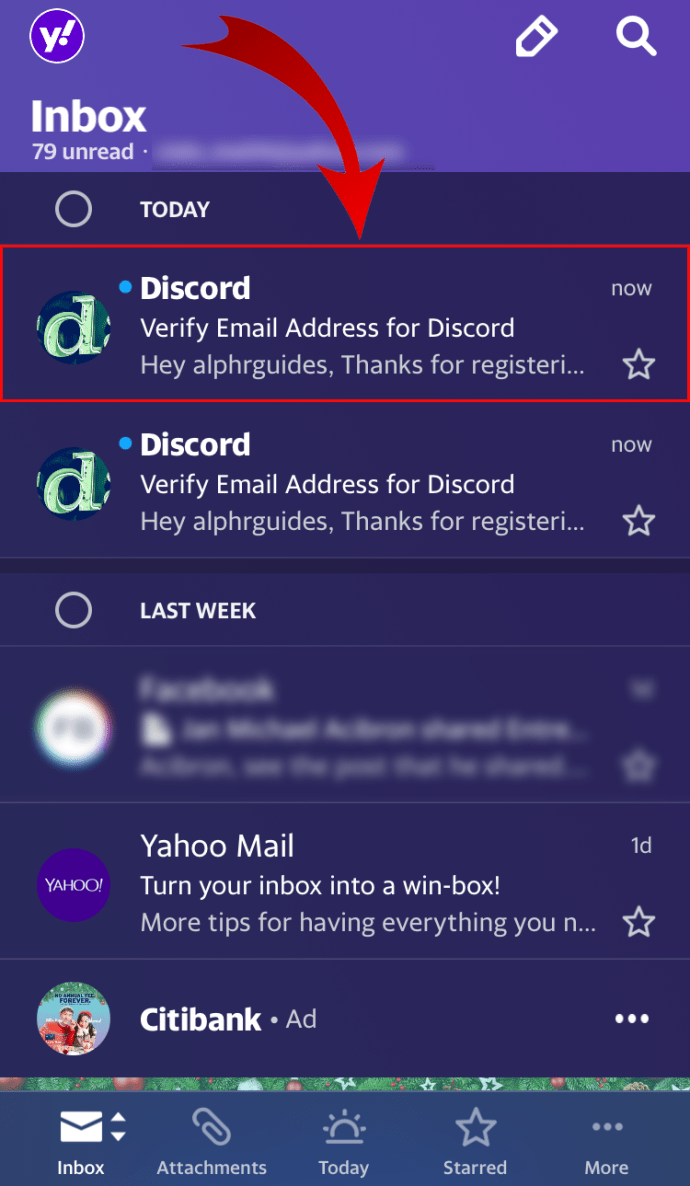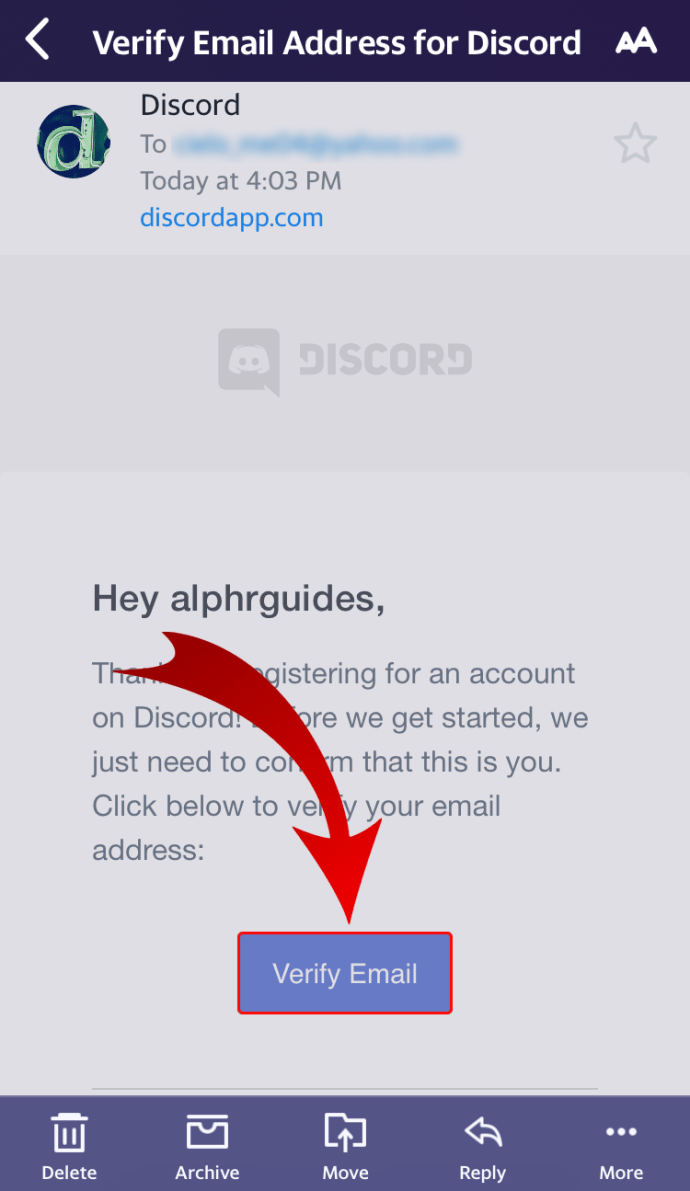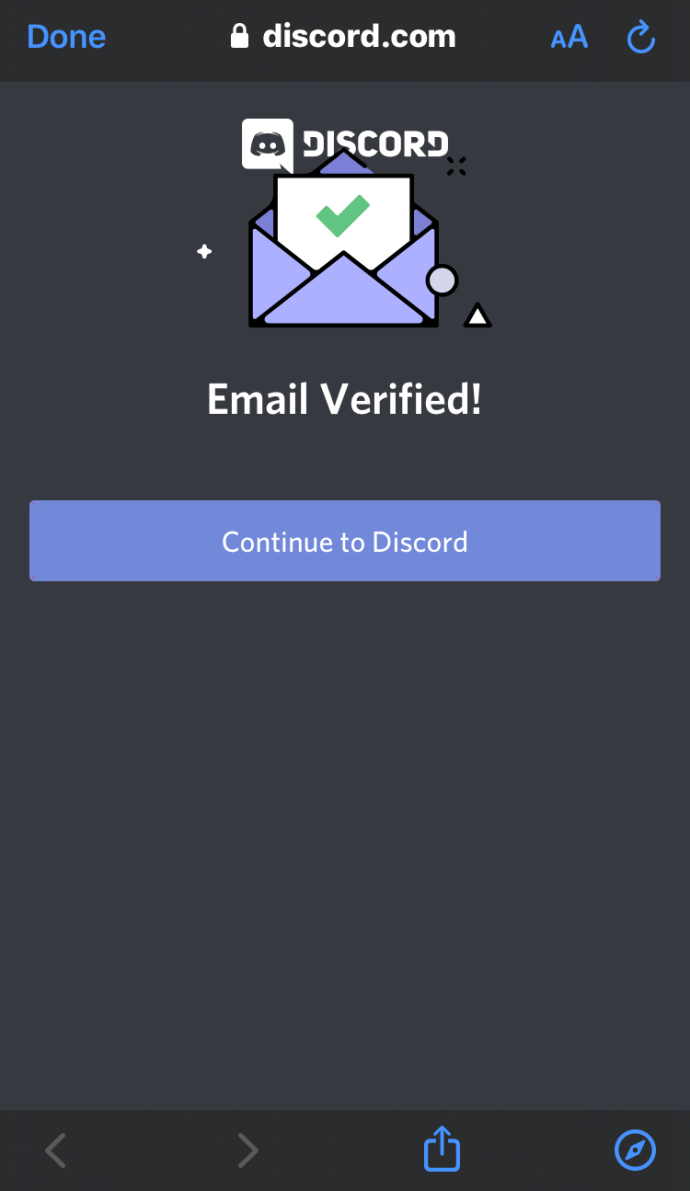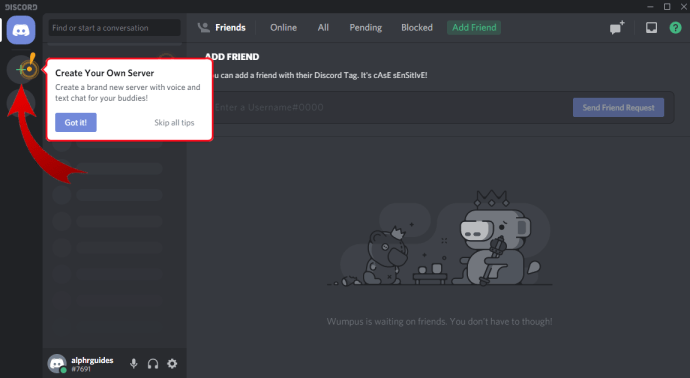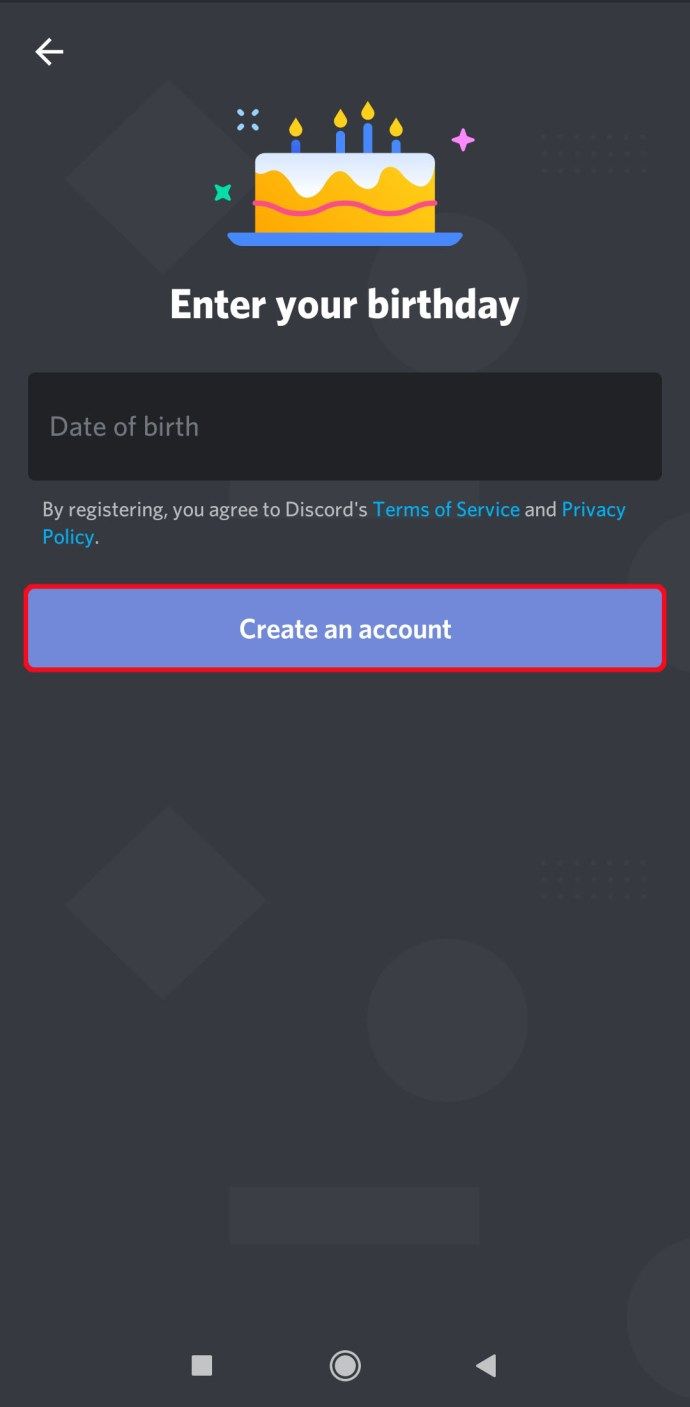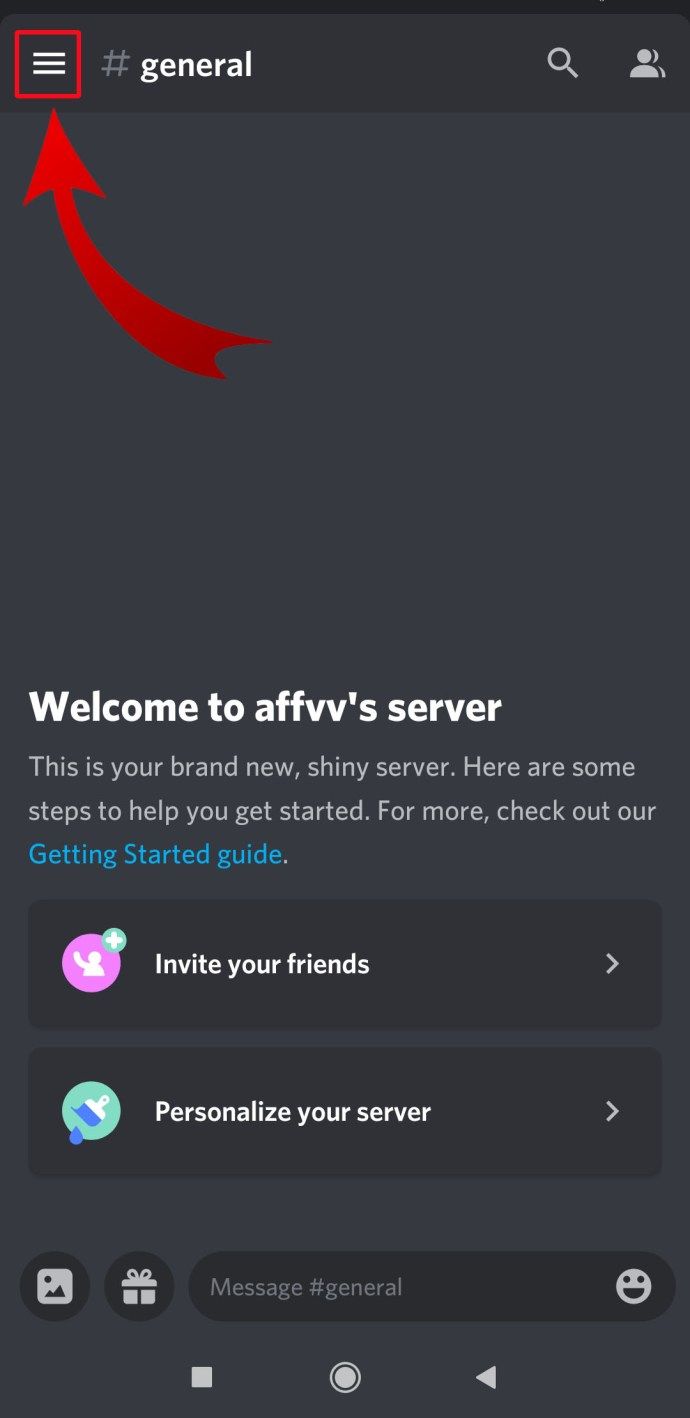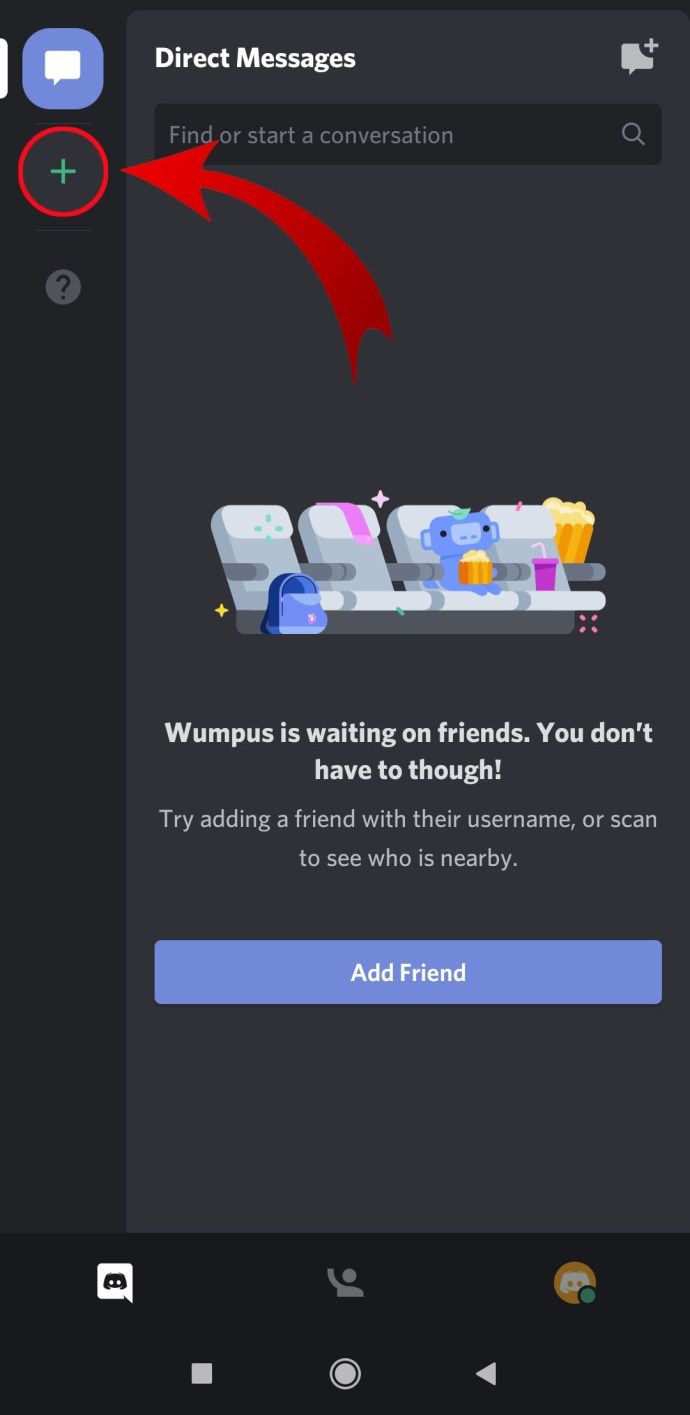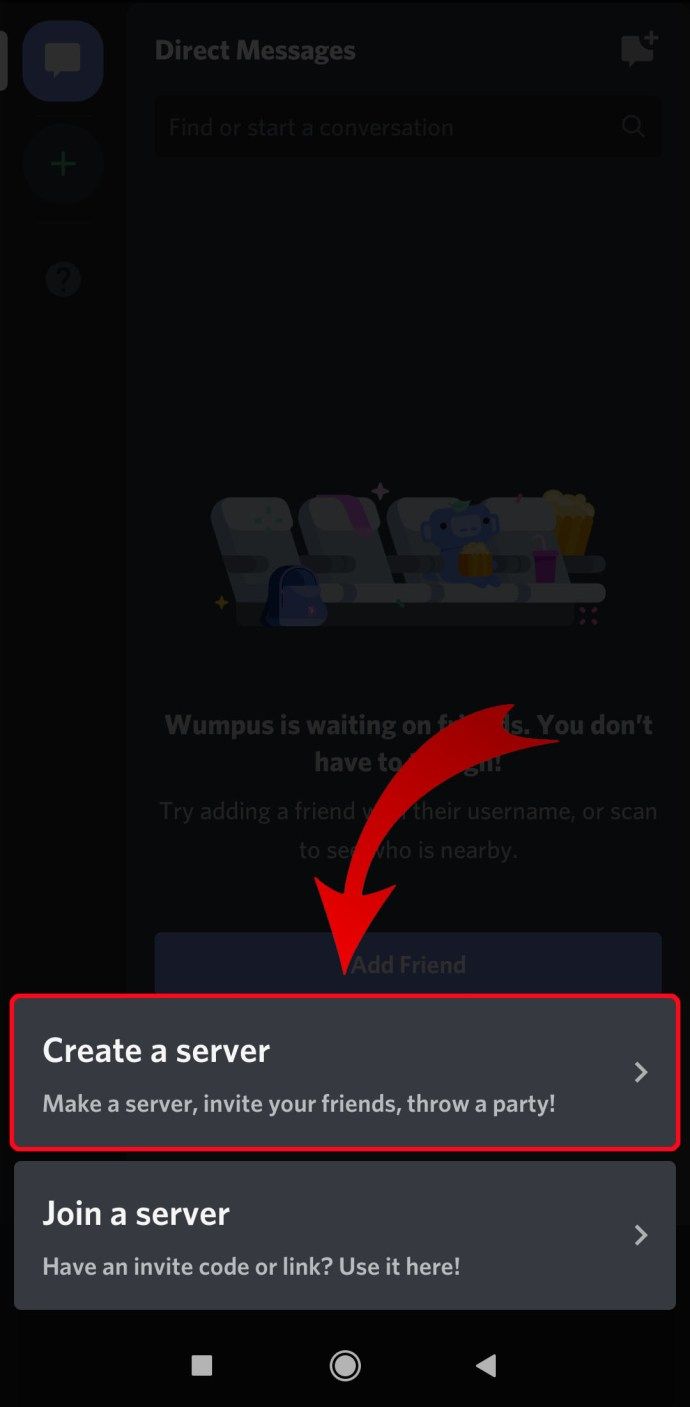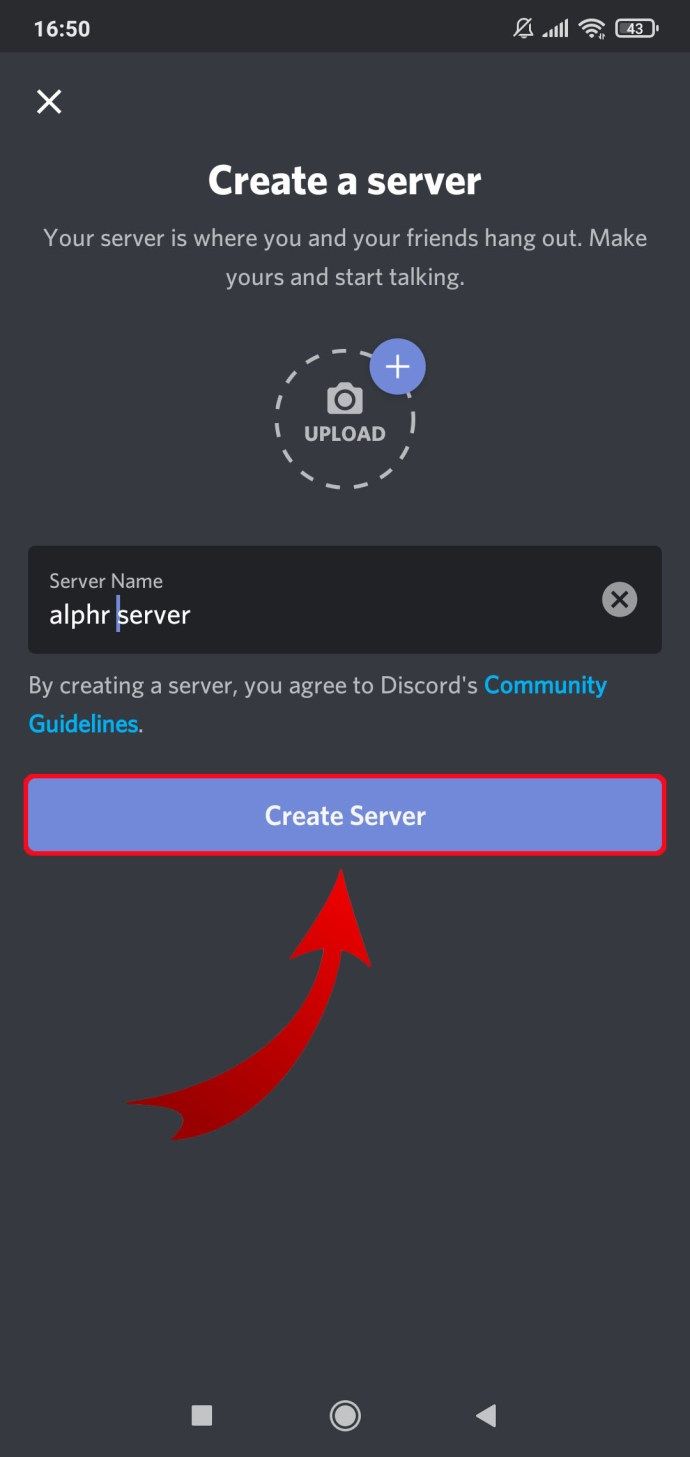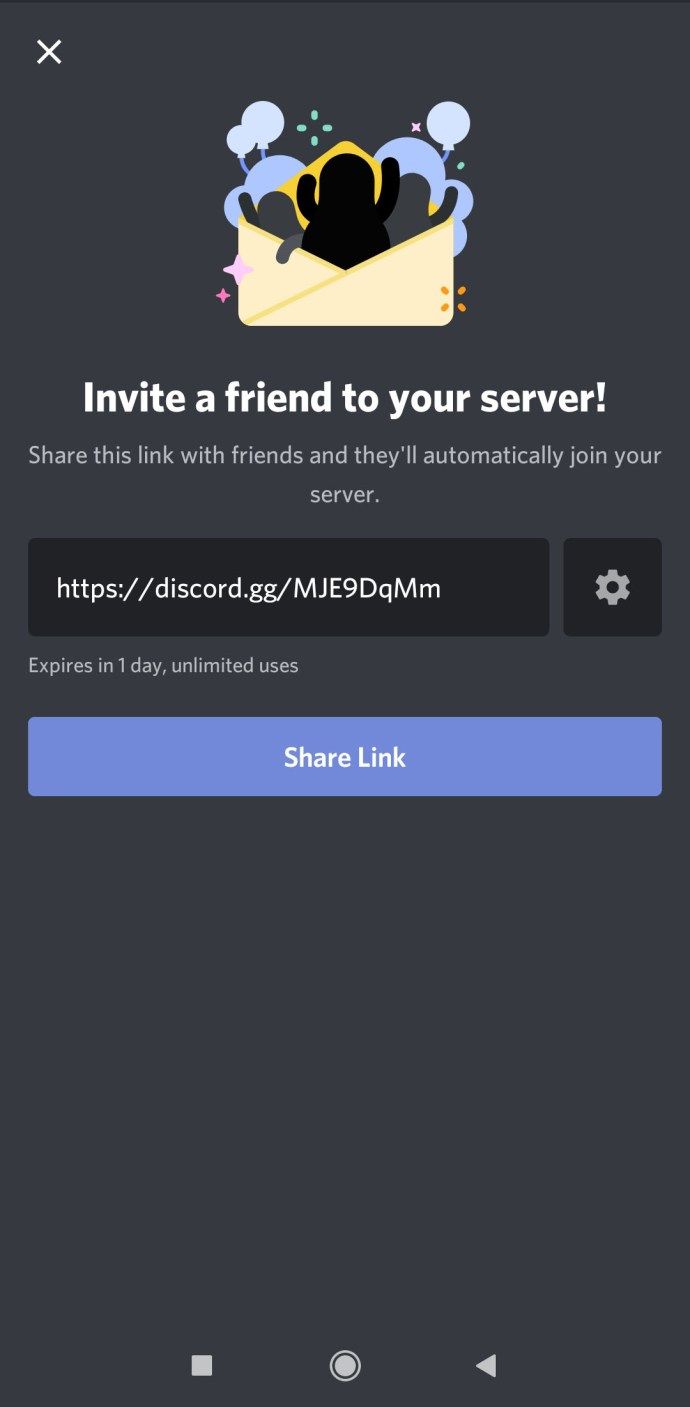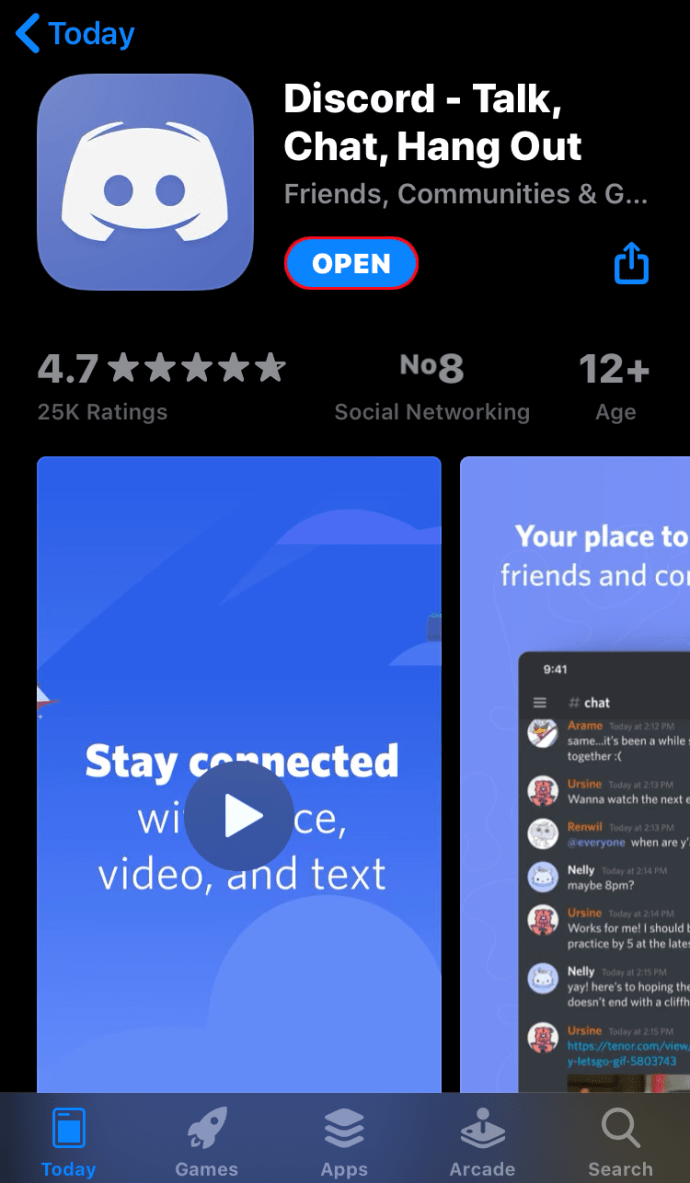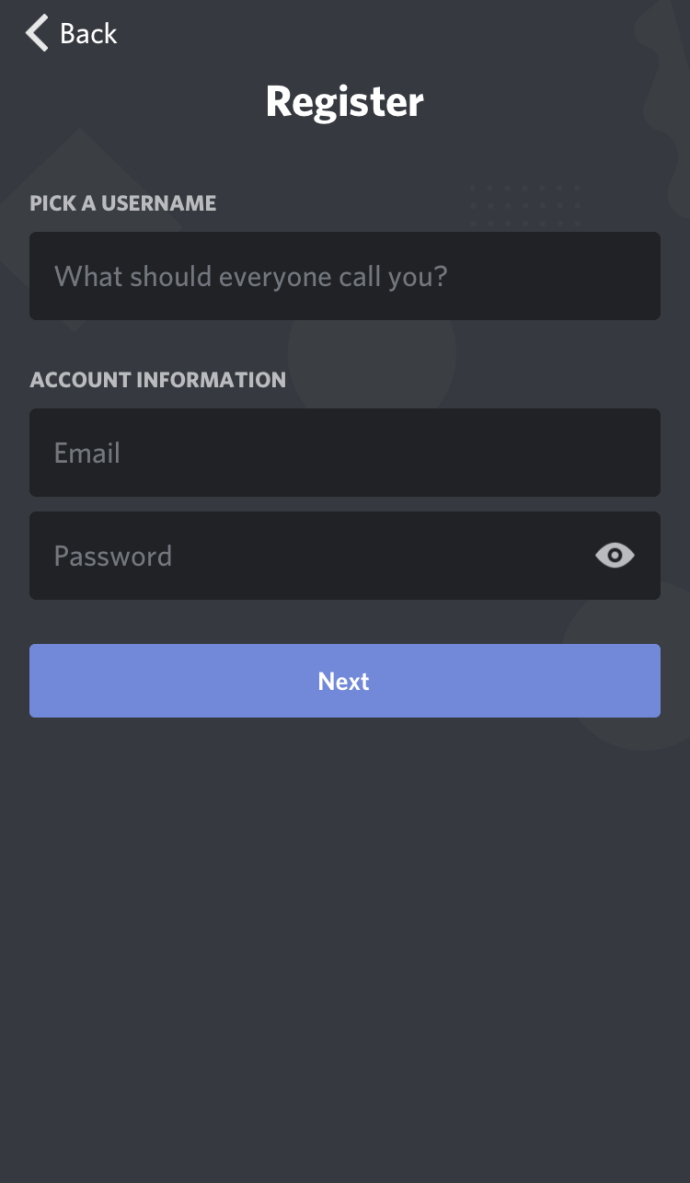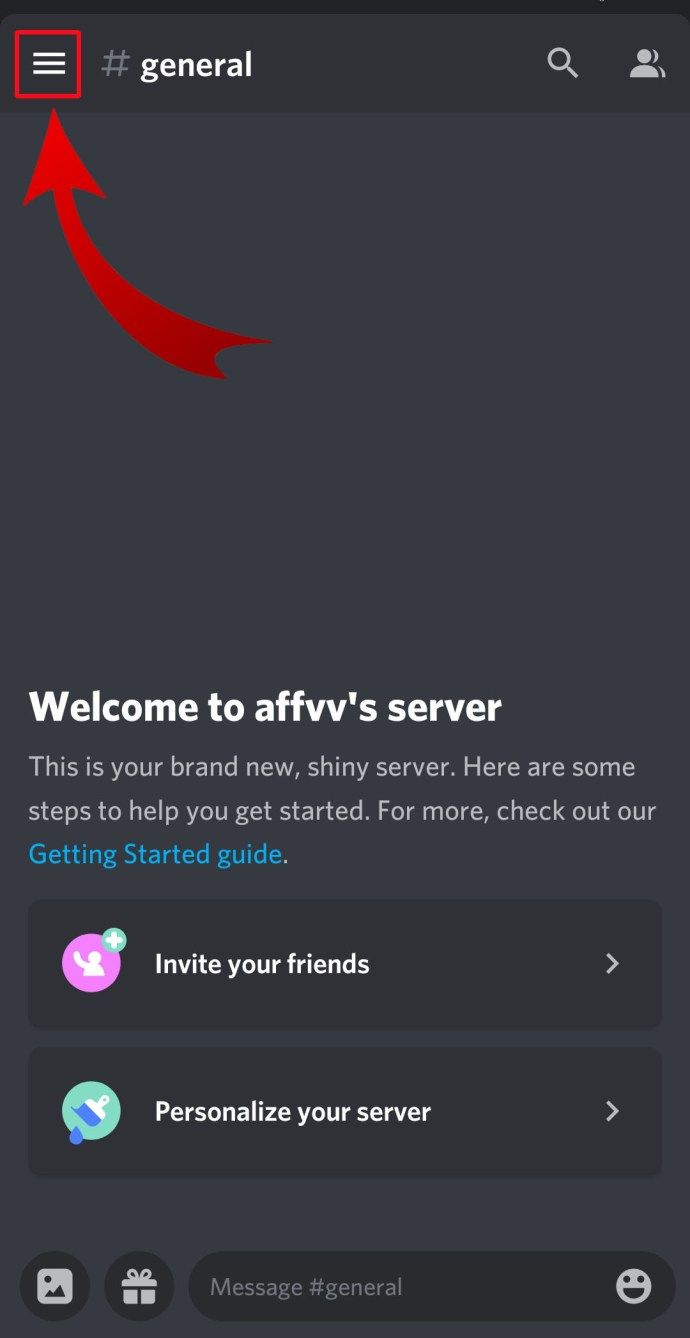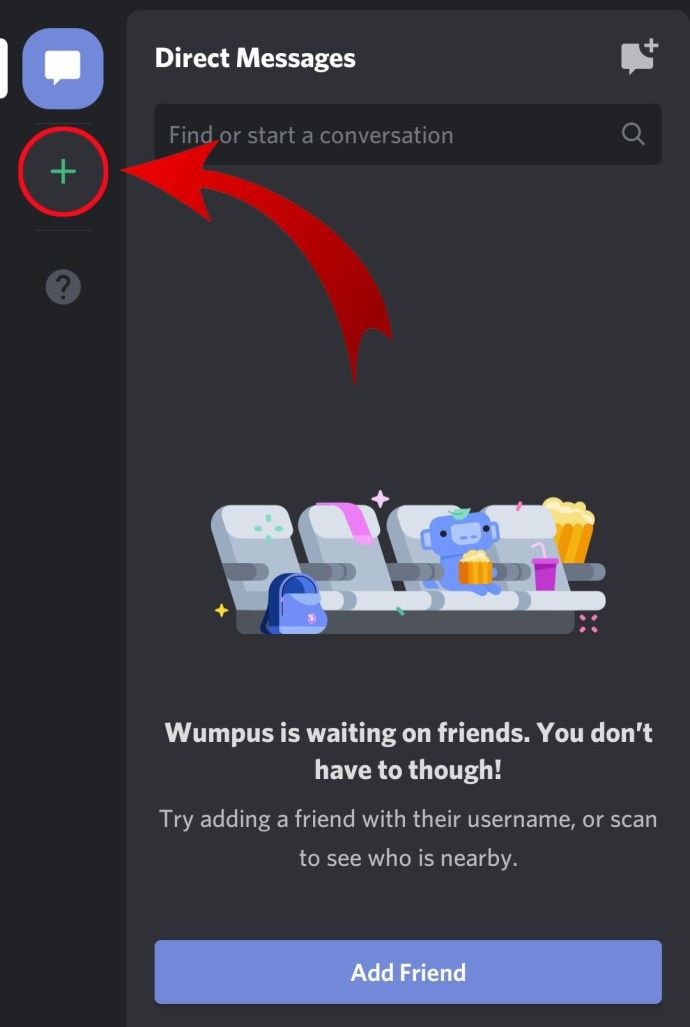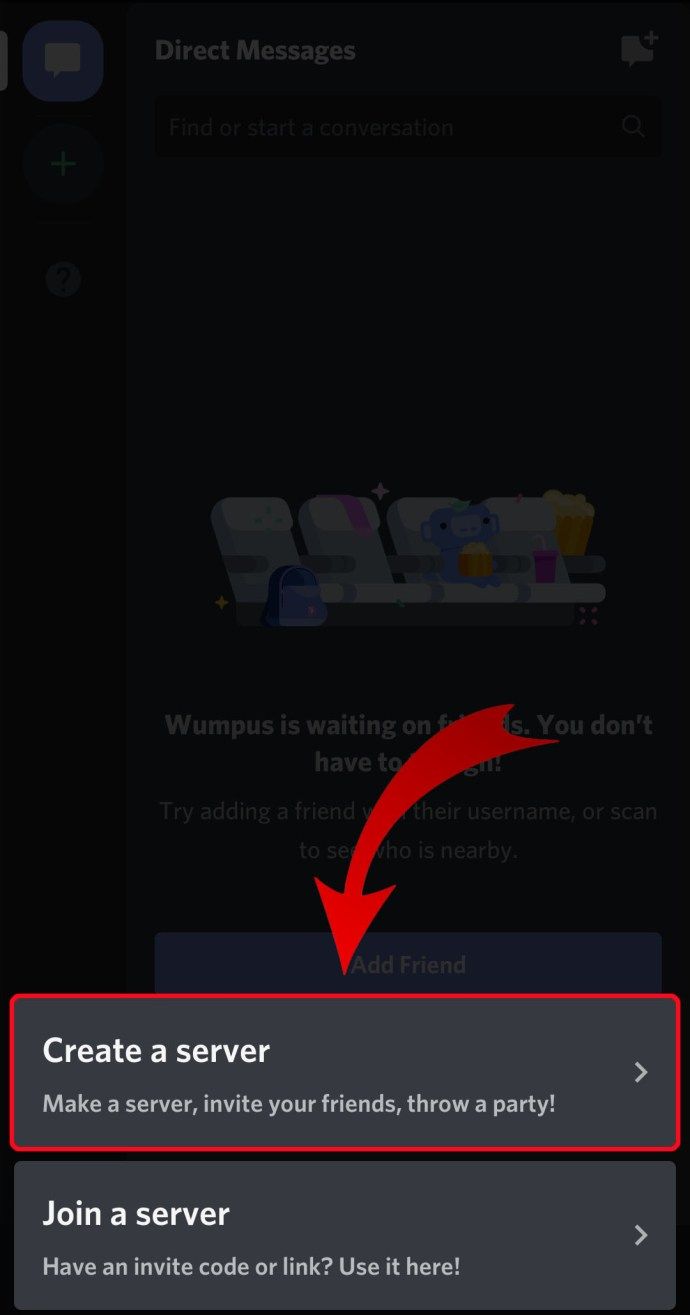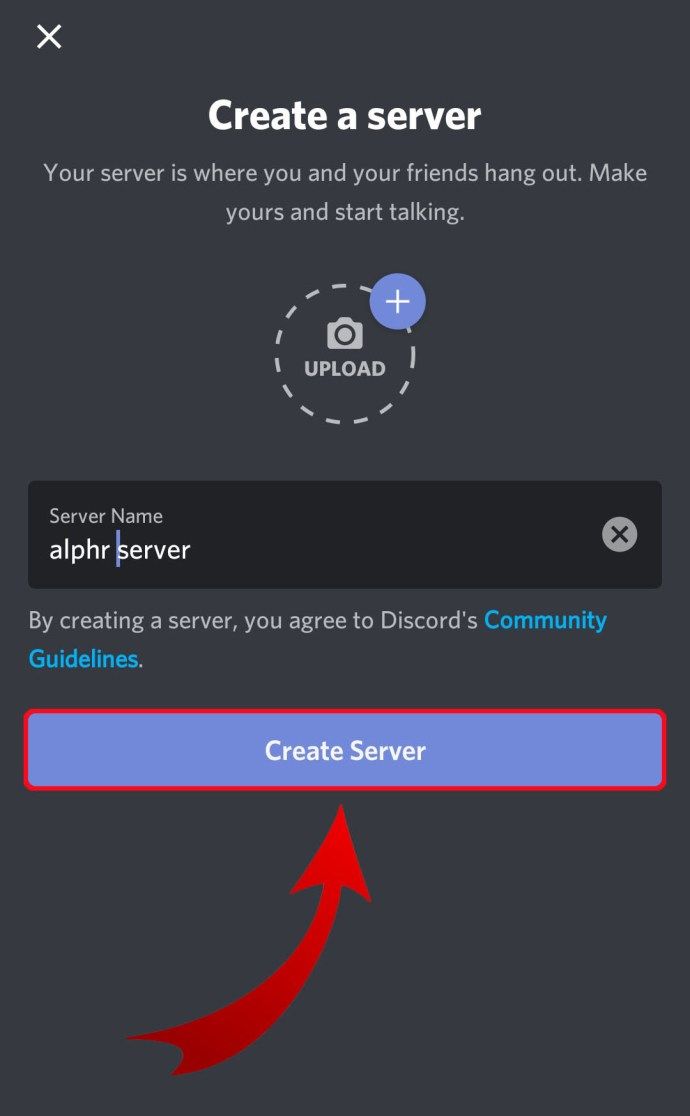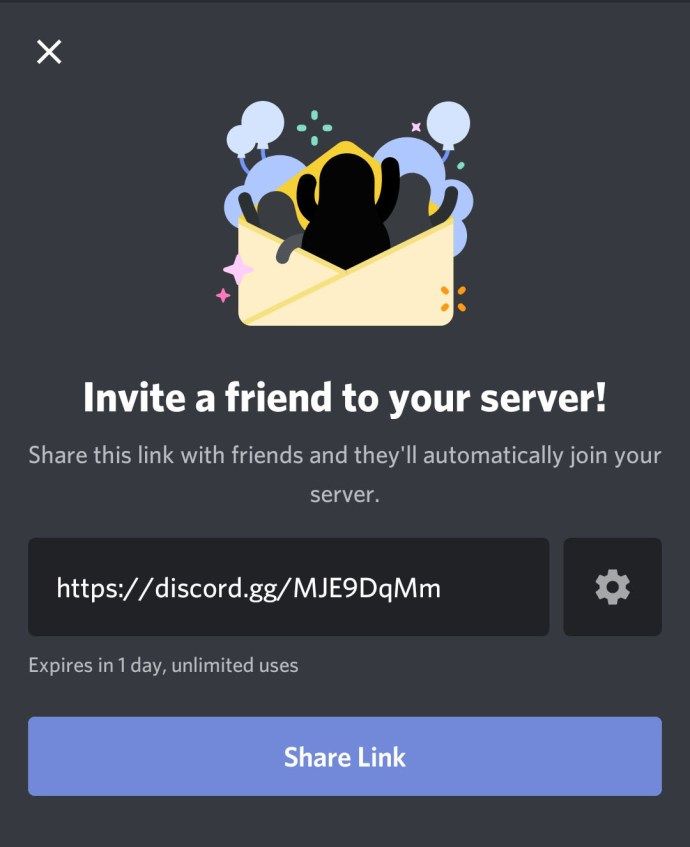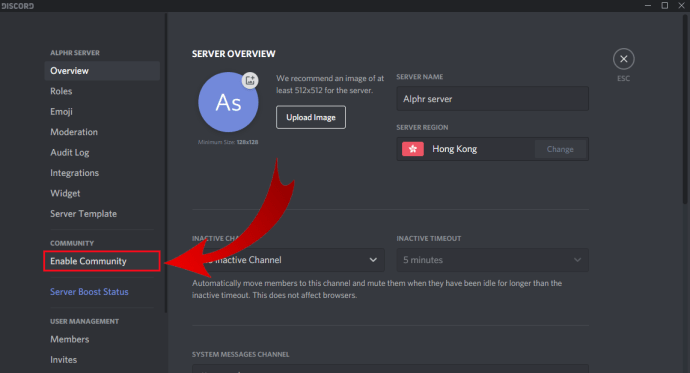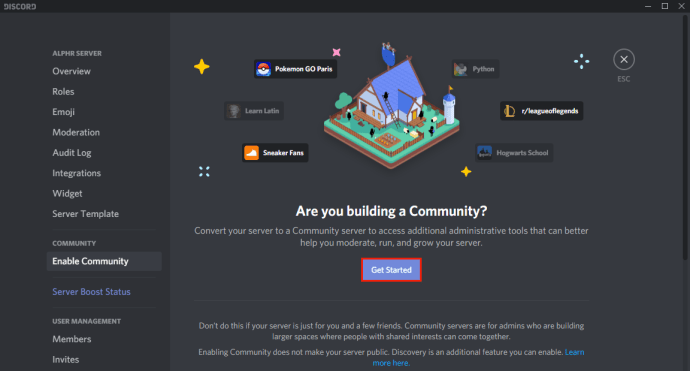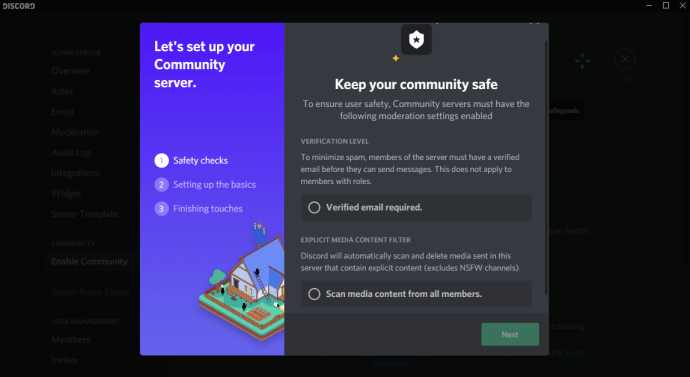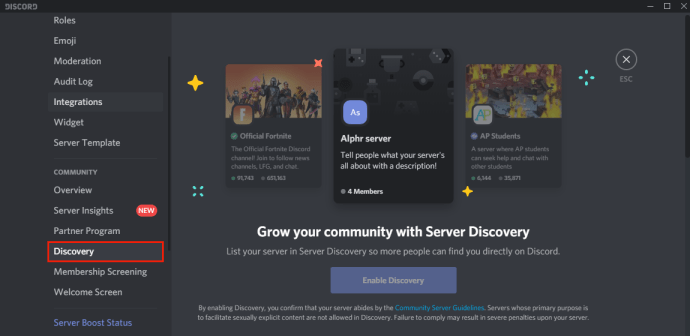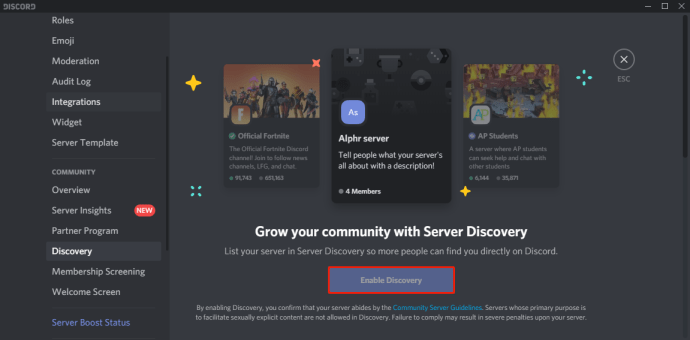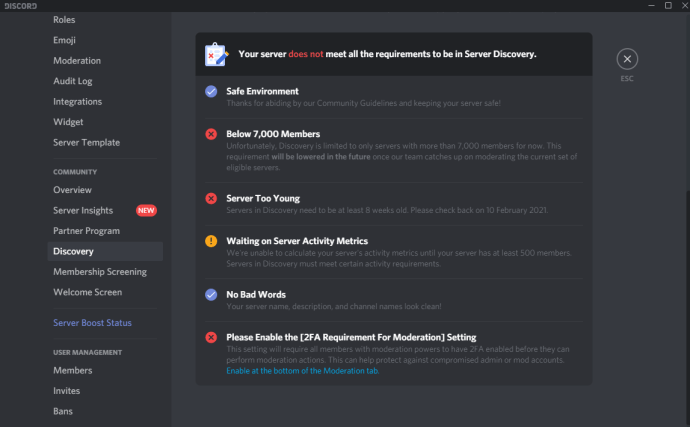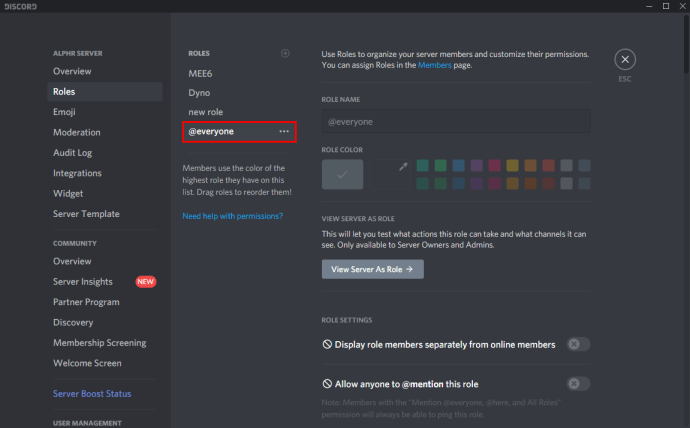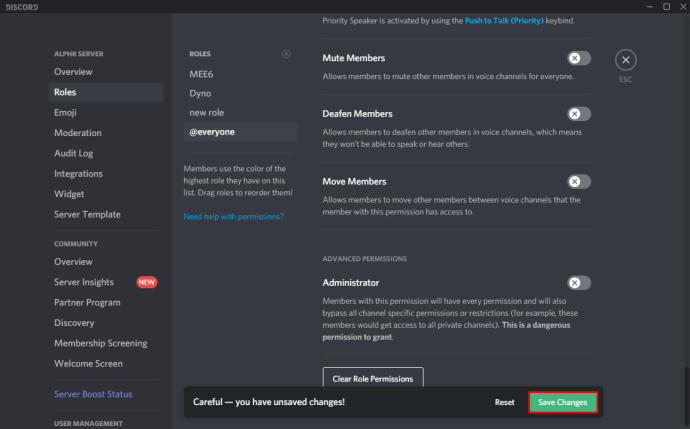A Discord mindenképpen az egyik legjobb hangkommunikációs alkalmazás, amely ma elérhető. A szuperoptimalizált hangtömörítésnek köszönhetően megszakítás nélküli, kiváló minőségű hangcsevegést képes biztosítani még erőforrásigényes videojátékok streamingje során is.
A Discord virtuális szervereken keresztül működik, amelyek közvetlenül a chat résztvevői között irányítják a kommunikációt. Bár összetettnek tűnhet, valójában nagyon könnyű beállítani a saját Discord szervert. Függetlenül attól, hogy milyen platformot használ, ez a cikk lépésről lépésre elmagyarázza a folyamatot.
Hogyan készítsünk diszkord szervert
A Discord szerver készítése szinte minden népszerű platformon megegyezik. Használhatja Windows, Mac vagy Linux számítógépeken, valamint iOS vagy Android mobil eszközökön. Sőt, akár egy internetes böngészőn keresztül is használhatja a Discord webalkalmazás elérésével.
A folyamat általában a következő lépéseket tartalmazza:
- A Discord alkalmazás telepítése.
- A Discord-fiók létrehozása.
- Bejelentkezés a diszkordiba.
- A szerver létrehozása.
Természetesen bizonyos lépések platformonként kissé eltérnek egymástól, így a következő néhány szakasz mélyebben elmélyül abban, amit az egyes platformok megkövetelnek.
Hogyan készítsünk diszkord szervert Windows és Mac rendszeren
A Discord használatához Windows vagy Mac számítógépen használhatja annak webalkalmazását egy böngészőn keresztül, vagy letöltheti és telepítheti az asztali alkalmazást. A Discord beállítása után az első szerver elkészítésének folyamata ugyanaz lesz, függetlenül a használt alkalmazás verziójától.
Ha Discord szervert szeretne létrehozni a webalkalmazással, kövesse az alábbi lépéseket:
- Látogatás https://discord.com/ .

- Kattintson a böngészőben a Discord megnyitása a képernyő fő részén. Ha ez a gomb nem érhető el, a képernyő jobb felső sarkában kattintson a Bejelentkezés gombra.
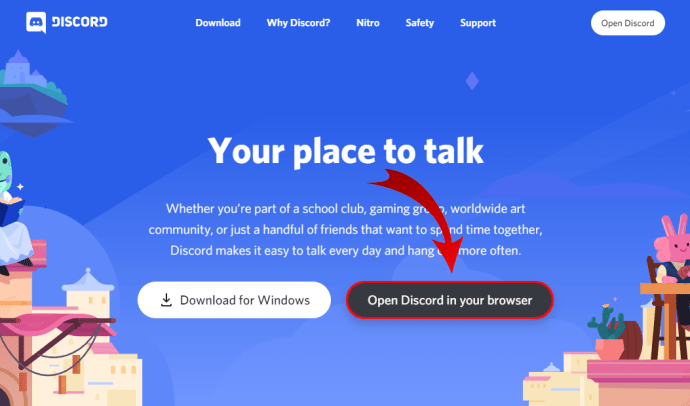
- Írja be felhasználónevét, és kattintson a jobbra mutató nyílra.
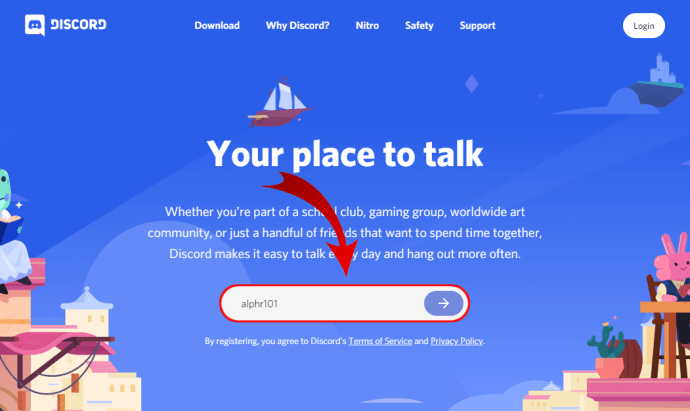
- Most valószínűleg meg kell oldania egy reCAPTCHA-t, én nem vagyok robot kihívás. Miután sikeresen teljesítette a tesztet, belép a Discord alkalmazásba.
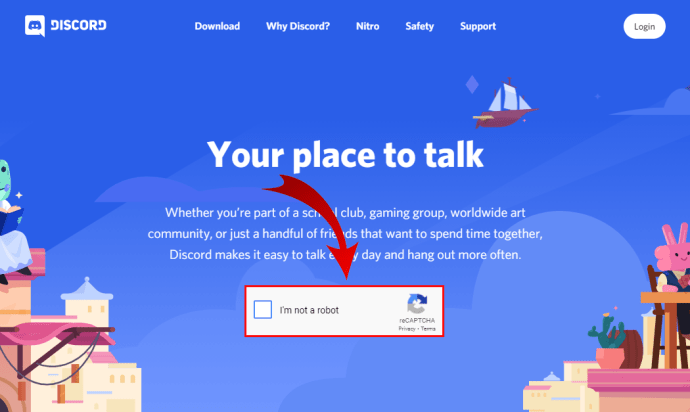
- Válassza ki a születési dátumot, és kattintson a Tovább gombra.
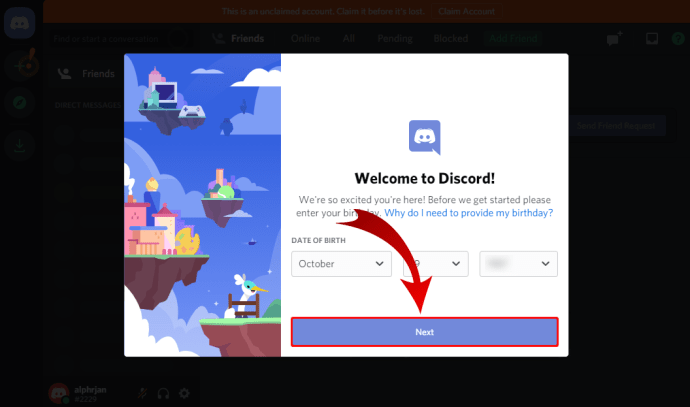
- A következő képernyő lehetővé teszi, hogy a nulláról létrehozza szerverét, vagy használja az egyik általános sablont, például a játékot, a barátokat stb. Az oktatóanyag érdekében válassza a Saját létrehozása lehetőséget.
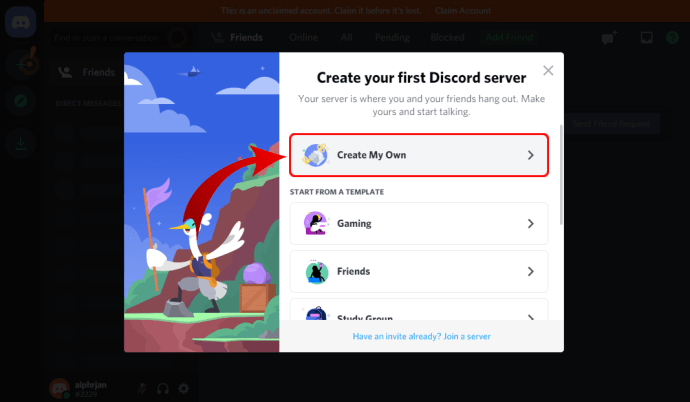
- Most meghatározhatja, hogy ez a szerver személyes használatra, vagy klubra vagy közösségre szolgál-e. Most válassza a Nekem és barátaimnak lehetőséget.
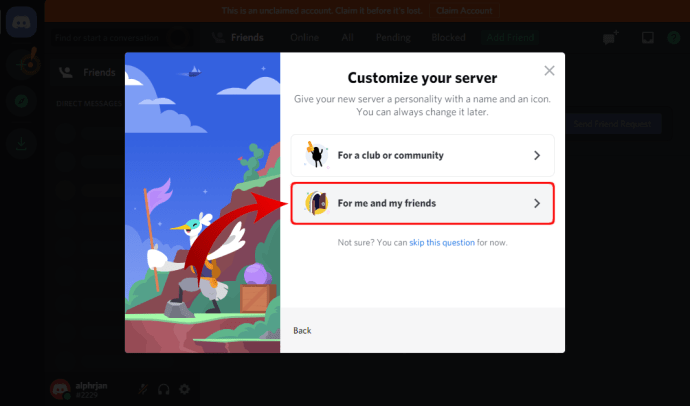
- A következő képernyő lehetővé teszi a szerver testreszabását. Feltölthet egy képet a szerveréhez, valamint meghatározhatja a szerver nevét. Ha elkészült, kattintson a Létrehozás gombra.
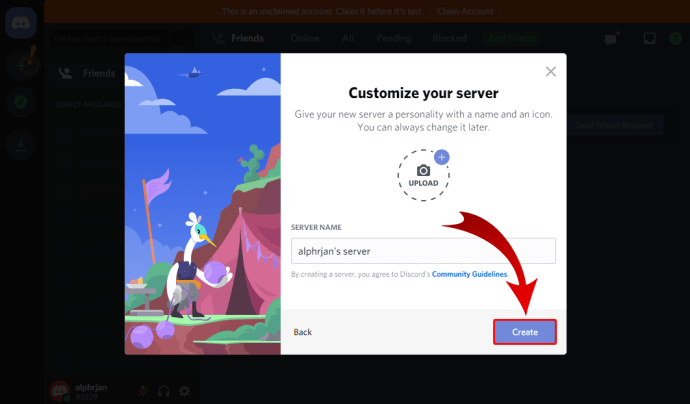
- Utolsó lépésként meghatározhatja a szerver témáját. Természetesen van egy Átugrás gomb, ha ezt most nem akarja megtenni.
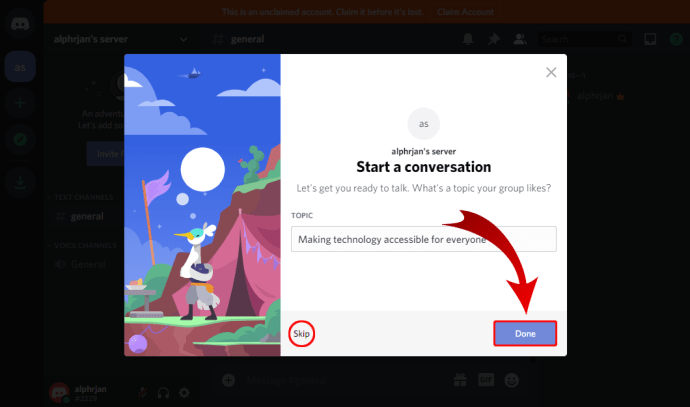
- Miután ez megtörtént, látni fogja, hogy a szerver készen áll! értesítés. Kattintson a Vigyen a szerveremre! gombot a folytatáshoz.
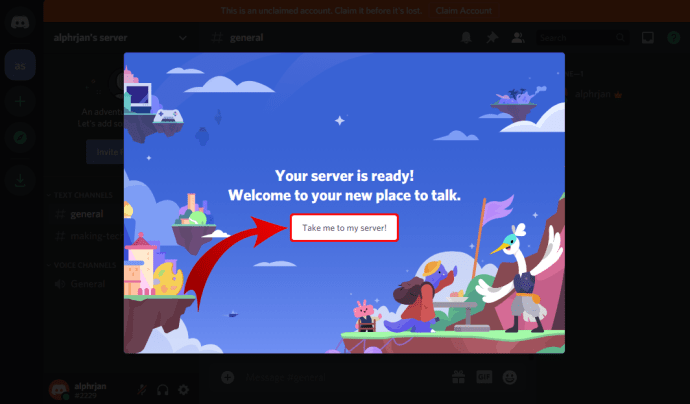
- Végül a Discord lehetővé teszi, hogy igényelje az imént létrehozott szervert. Ehhez létre kell hoznia egy Discord fiókot az e-mail cím és a jelszó megadásával.
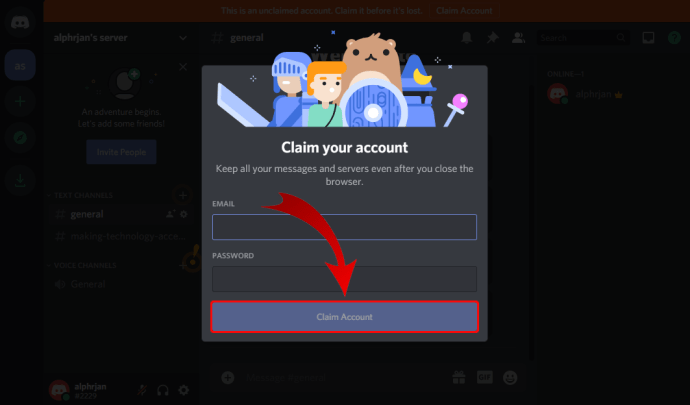
Mint láthatja, szervert is lehet létrehozni anélkül, hogy Discord fiókot kellene létrehozni. Természetesen, ha a jövőben tervezi használni, akkor a legjobb, ha igényt tart a szerverre, és megtartja az imént elvégzett beállításokat.
Ha a Discord asztali alkalmazást szeretné használni, a folyamat kissé eltér a fentiektől:
- Látogatás https://discord.com/ .

- Kattintson a képernyő fő részén található Letöltés… gombra. Az operációs rendszertől függően a webhely módosítja ennek a gombnak a szövegét. Például, ha Windows rendszert használ, akkor a Letöltés a Windows-ra felirat olvasható.
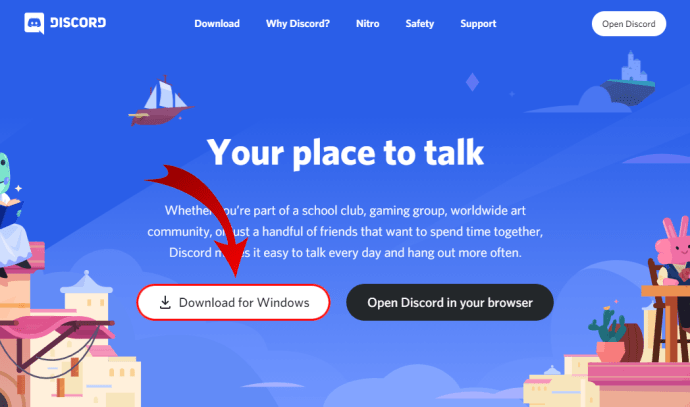
- Az alkalmazás telepítőfájljának most el kell kezdenie a letöltését, ezért várja meg, amíg befejeződik. Mivel az alkalmazás meglehetősen kicsi (kb. 65 MB), csak egy percet vehet igénybe, amíg letöltődik.
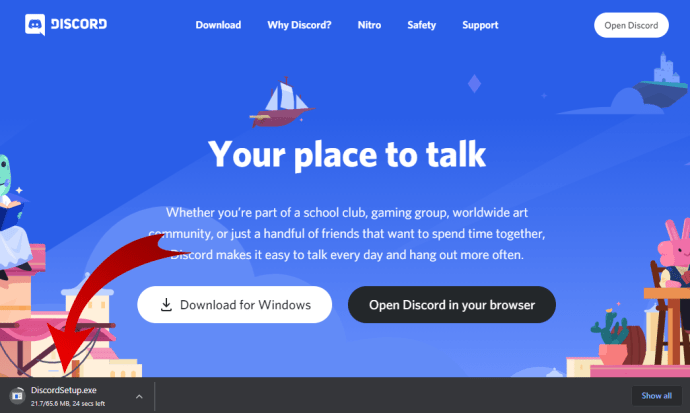
- Miután az alkalmazás telepítőfájlja befejezte a letöltést, lépjen a Letöltések mappába, és kattintson duplán a fájlra a telepítés megkezdéséhez.
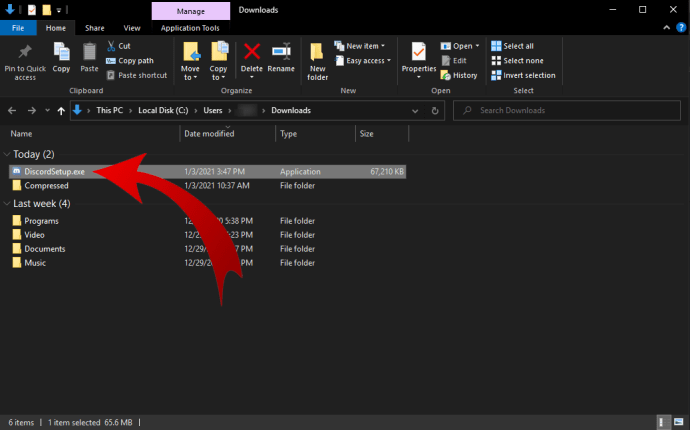
- A telepítés letölti a legfrissebb frissítéseket, és miután elkészült, megnyitja az alkalmazást.
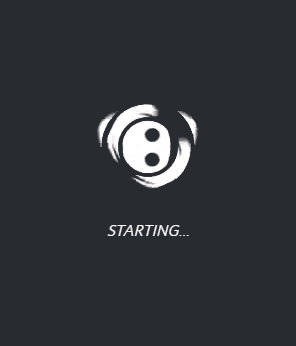
- Látnia kell a Welcome back-t! képernyő most. Ha még nem rendelkezik Discord-fiókkal, kattintson a Bejelentkezés gombra a Bejelentkezés gombra.
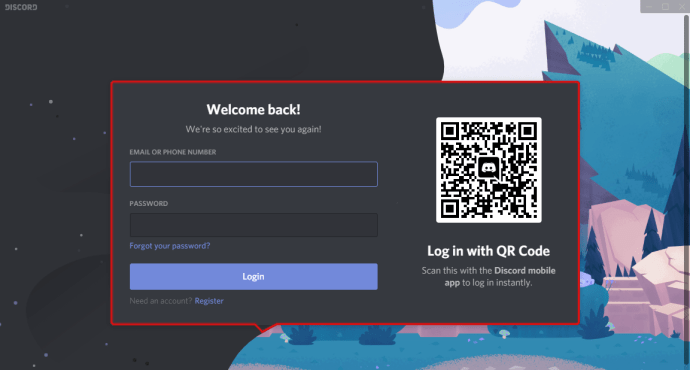
- Most adja meg e-mail címét, felhasználónevét, jelszavát és születési dátumát. Ha végzett, kattintson a Folytatás gombra.
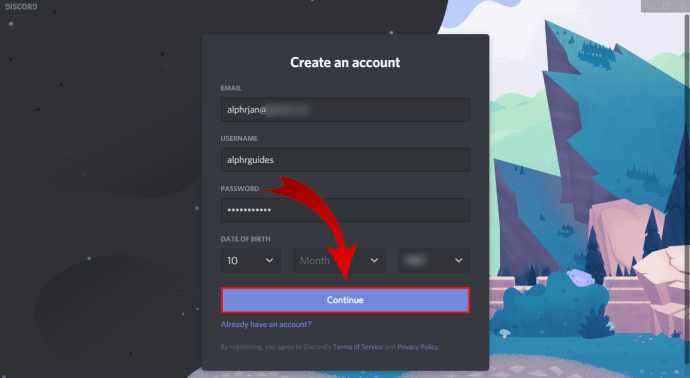
- Ezt követően megjelenik az alkalmazás kezdőlapja, amely lehetővé teszi a Discord használatának megkezdését.
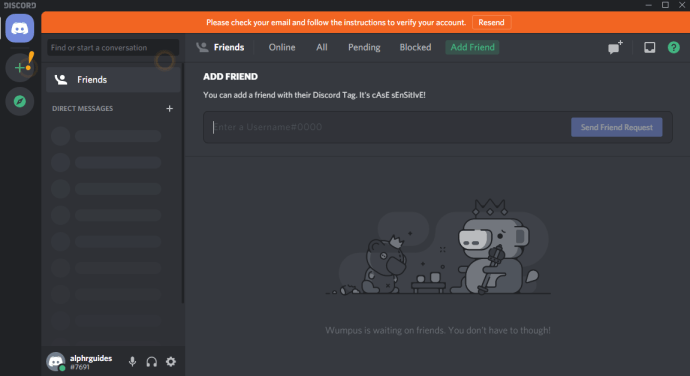
- Mielőtt folytatná, ellenőrizze az e-mail címét a Discord segítségével:
- Nyissa meg az e-mail cím postafiókját, amelyet a Discord szolgáltatásban regisztrált.
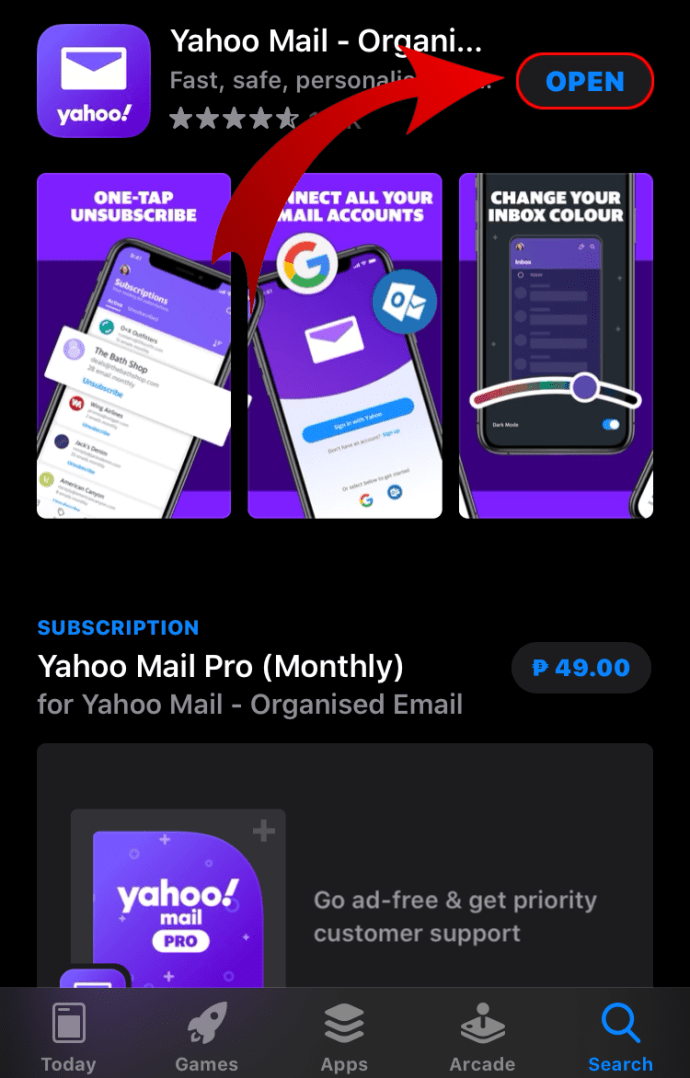
- Keresse meg a Discord levelét az E-mail cím ellenőrzése a Discord témával, és nyissa meg.
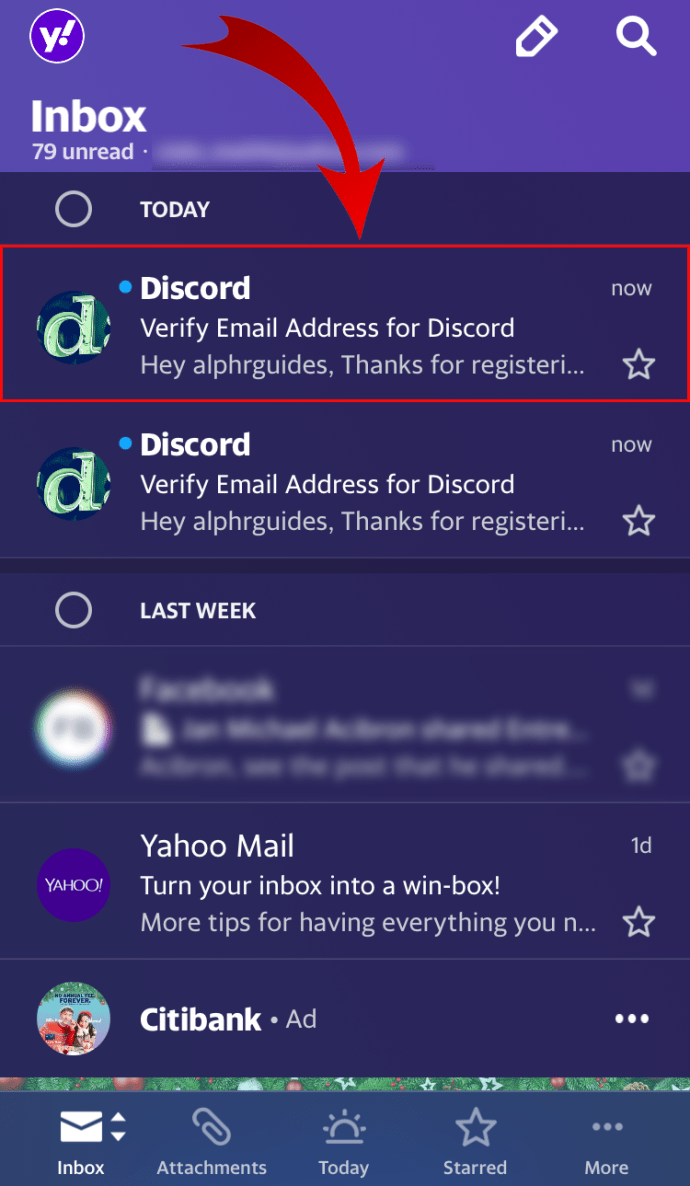
- Kattintson az E-mail ellenőrzése gombra.
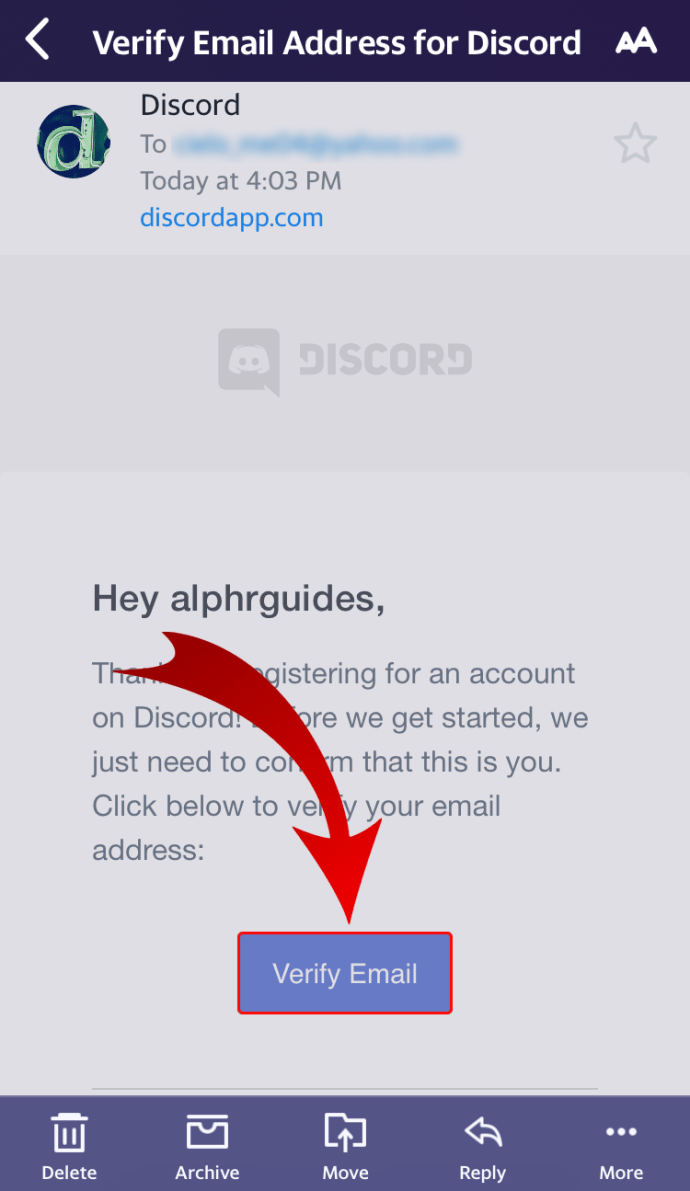
- Megnyílik egy új böngésző fül, amely azt mondja: E-mail megerősítve!
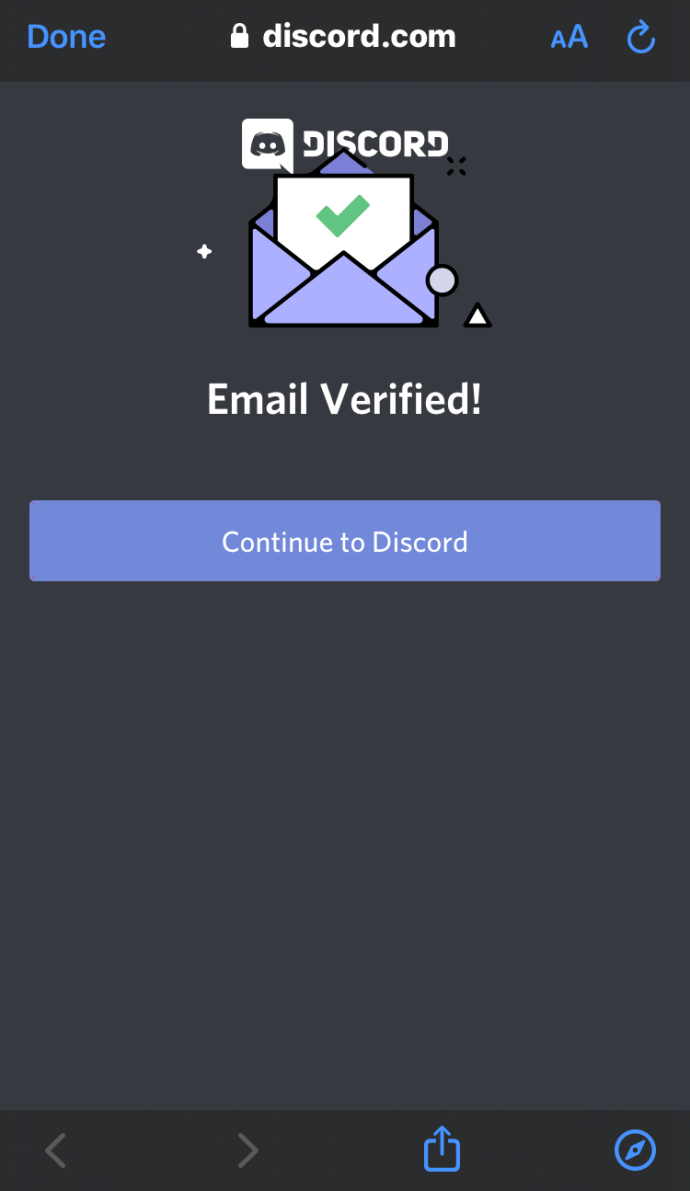
- Kattintson a Folytatás a viszályokhoz elemre.

- Ez a művelet automatikusan megnyitja a Discord webalkalmazást. Ha ez megtörténik, valószínűleg látni fogja az Open Discord-ot? értesítés. Kattintson az Open Discord gombra az alkalmazáshoz való visszatéréshez. Természetesen bezárhatja ezt a lapot, és egyedül is visszatérhet az alkalmazáshoz. Csak kattintson az alkalmazás ikonjára a tálcán.
- Nyissa meg az e-mail cím postafiókját, amelyet a Discord szolgáltatásban regisztrált.
- Miután visszatér a Discord asztali alkalmazásba, a bal szélső menüben sárga felkiáltójelet észlel. A Szerver létrehozása gomb fölé viszi az egeret. Kattints rá.
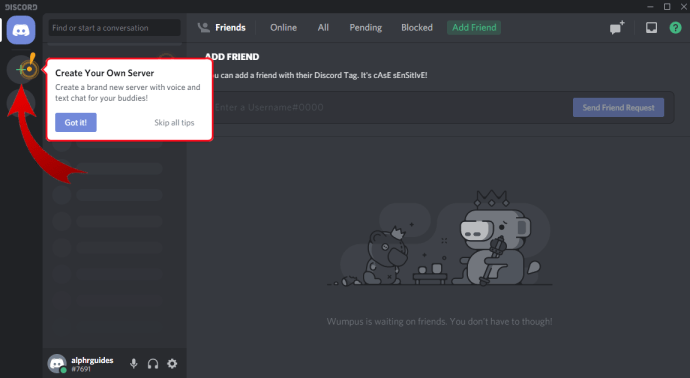
- Most kövesse a folyamatot az előző szakasz 6–9. Lépésében leírtak szerint. Ez elviszi az új szerverre.
Hogyan készítsünk viszálykiszolgálót Androidon
Ahhoz, hogy Discord-kiszolgálót készítsen Android rendszeren, először telepítenie kell a Discord mobilalkalmazást a mobileszközére A Google Play .
hogyan kell használni a modokat a minecraftban
- Az alkalmazás elindításakor létre kell hoznia a Discord-fiókot, megadva e-mail címét, jelszavát, felhasználónevét és születési dátumát.
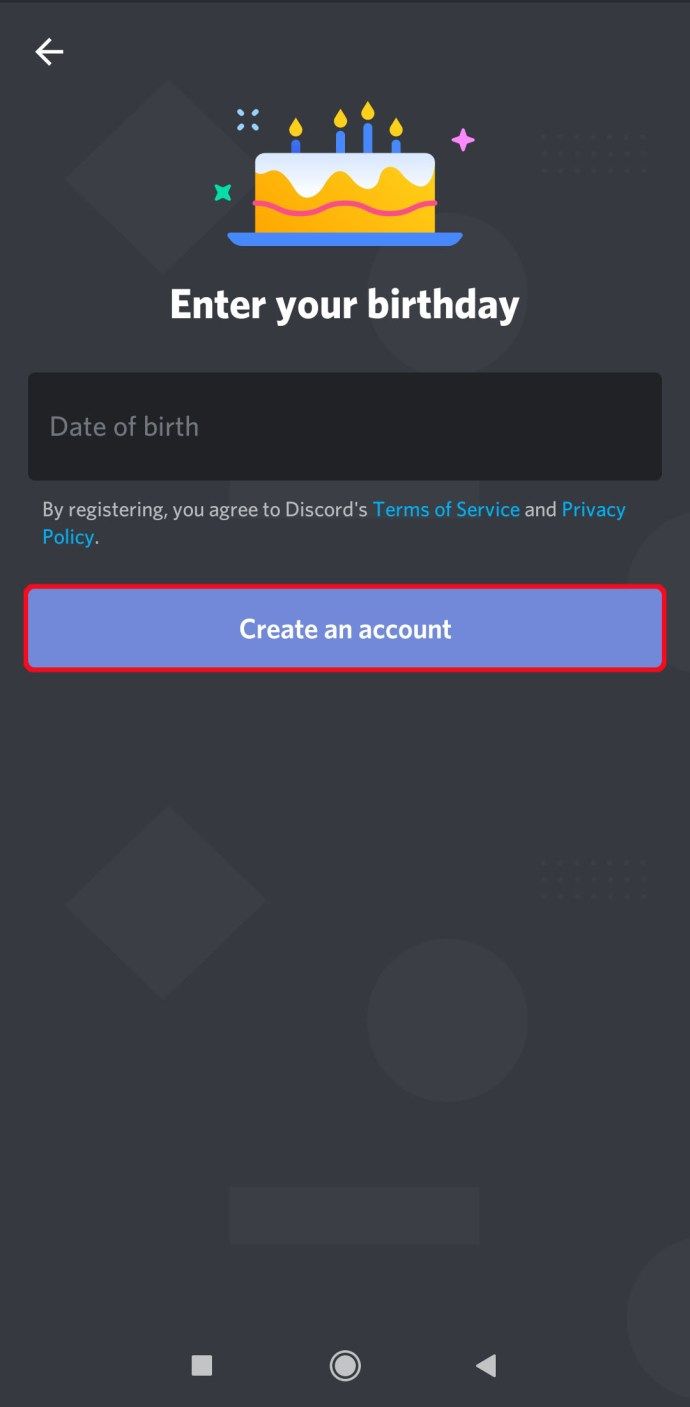
- Miután megnyílt az alkalmazás, érintse meg a hamburger menüt. Ez az ikon, amely három vízszintes vonalnak tűnik az alkalmazás bal felső sarkában.
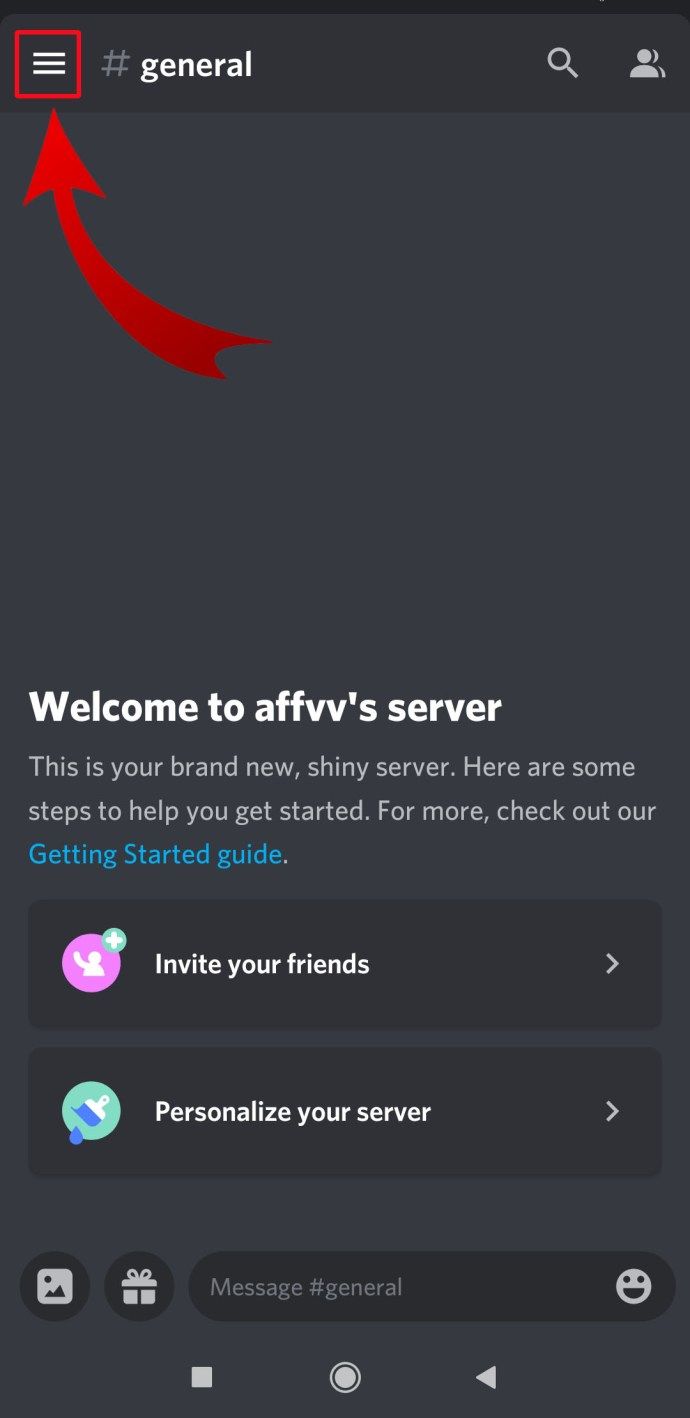
- Most megjelenik a Szerver létrehozása ikon, amely pluszjelnek tűnik. Érintse meg.
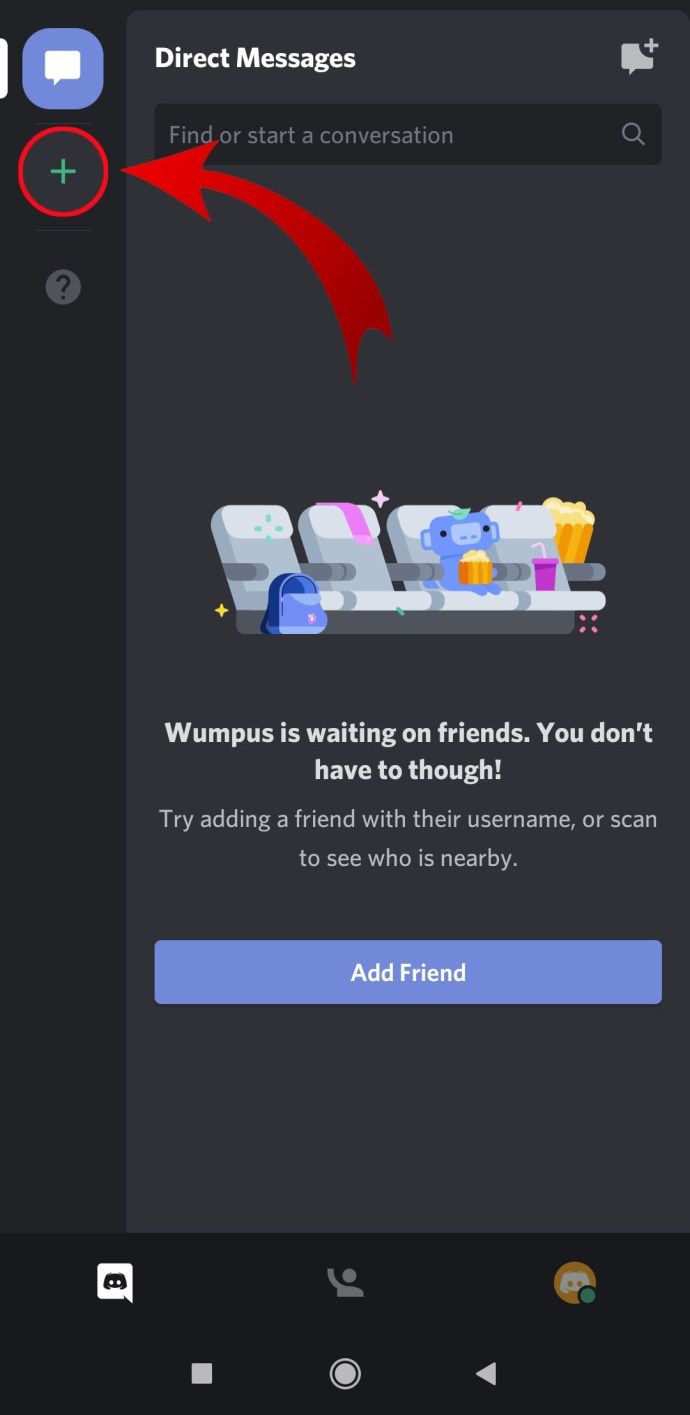
- Érintse meg a Szerver létrehozása elemet.
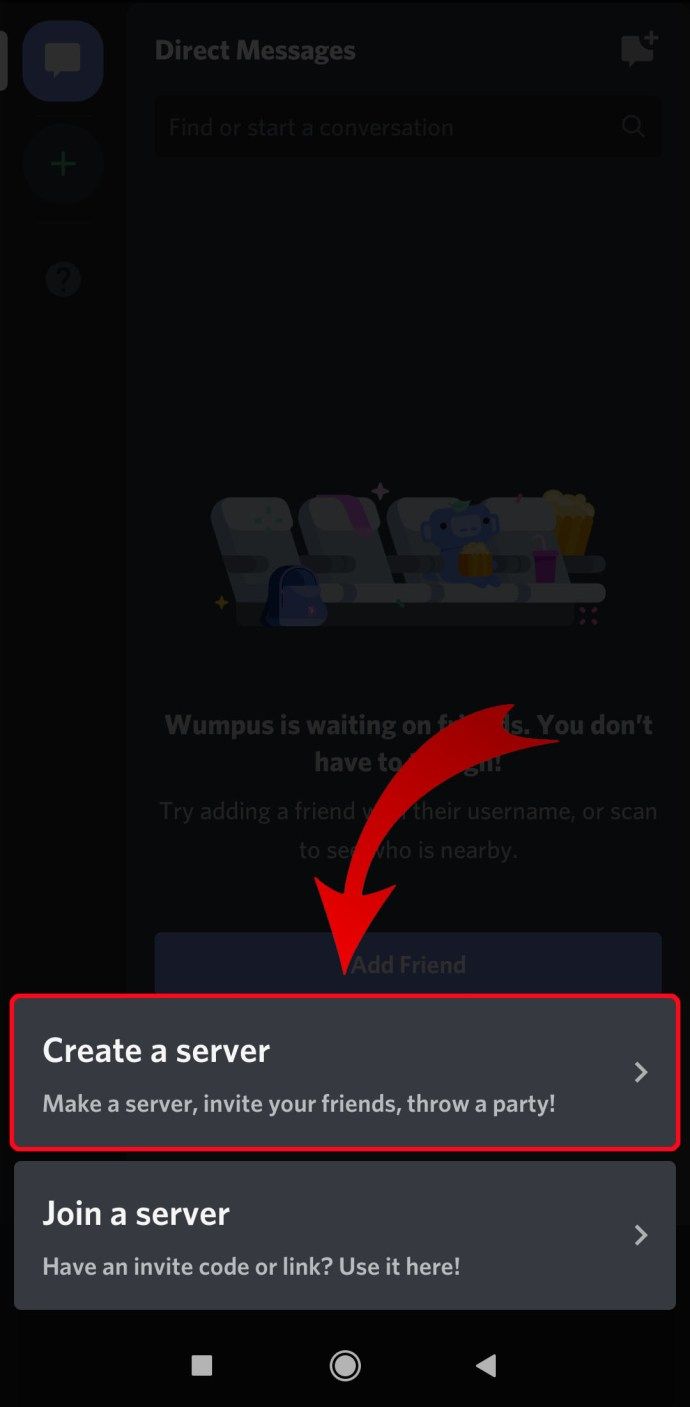
- Adjon hozzá egy képet a kiszolgálóhoz, nevezze el, és érintse meg a Kiszolgáló létrehozása elemet.
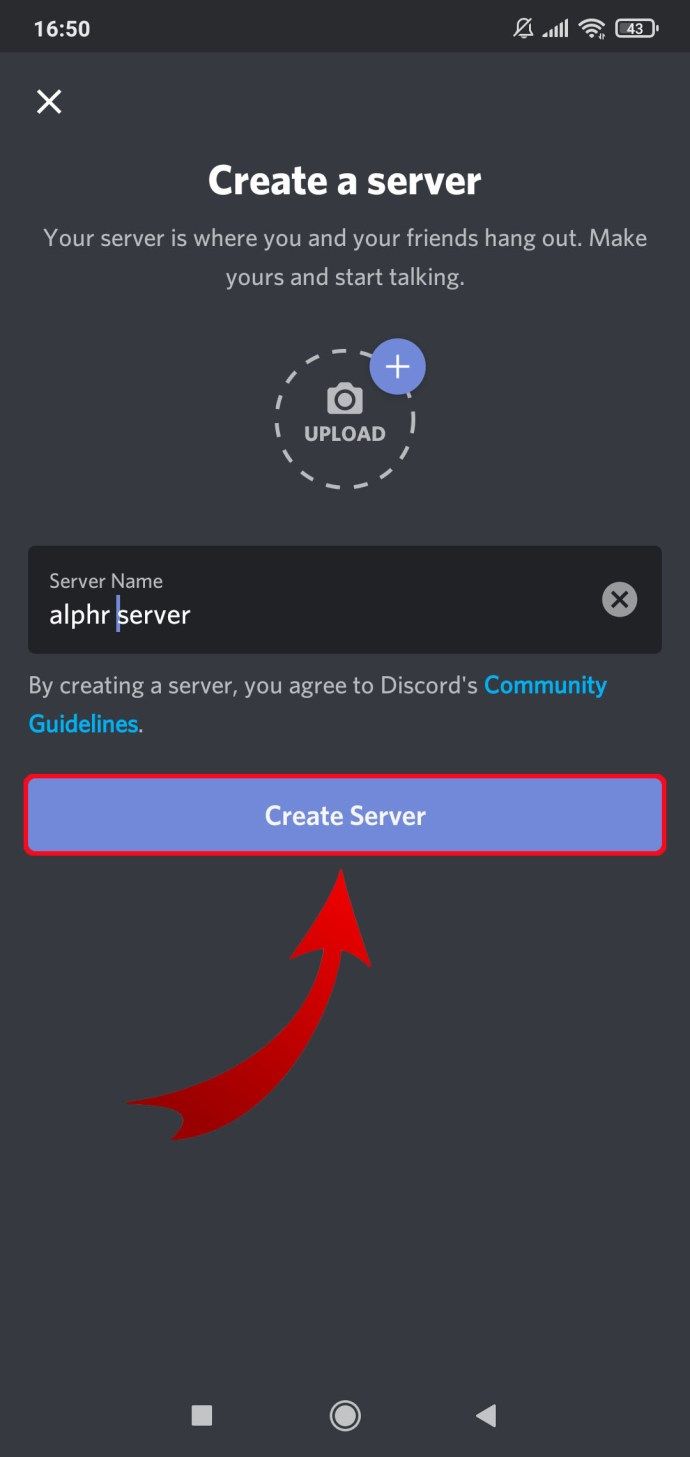
- Most meghívhat embereket, hogy csatlakozzanak a szerveréhez, ha Discord-ot használnak. Ha nem, akkor megoszthatja a linket a képernyő alján. Ezt a lépést kihagyhatja úgy, hogy megérinti az x elemet a bal felső sarokban.
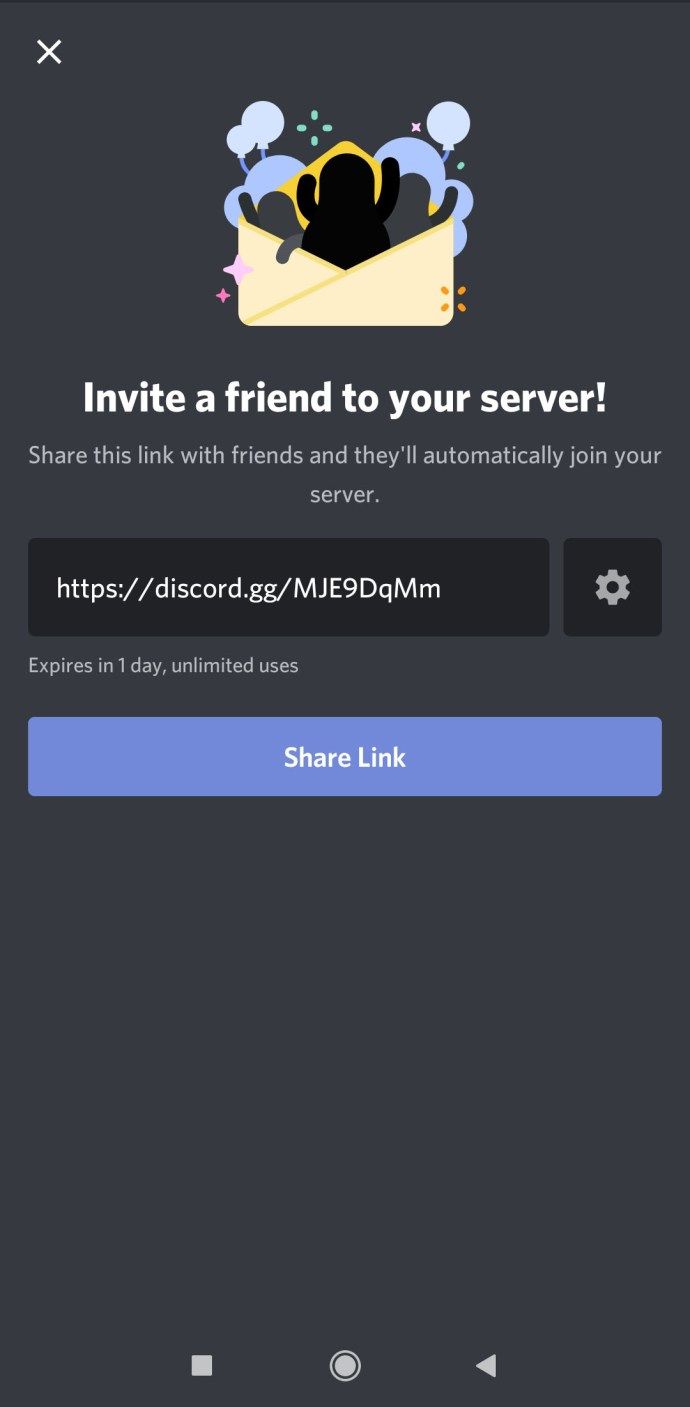
És ez az. Az új Discord szerver készen áll.
Hogyan készítsünk diszkord szervert iPhone-on
A Discord szerver létrehozása iPhone-on vagy bármely más iOS-eszközön meglehetősen hasonlít az Android-on végzett műveletekhez.
- Az első lépés a Discord szerver létrehozására iPhone vagy bármely más iOS mobil eszközön az alkalmazás letöltése a Apple App Store .
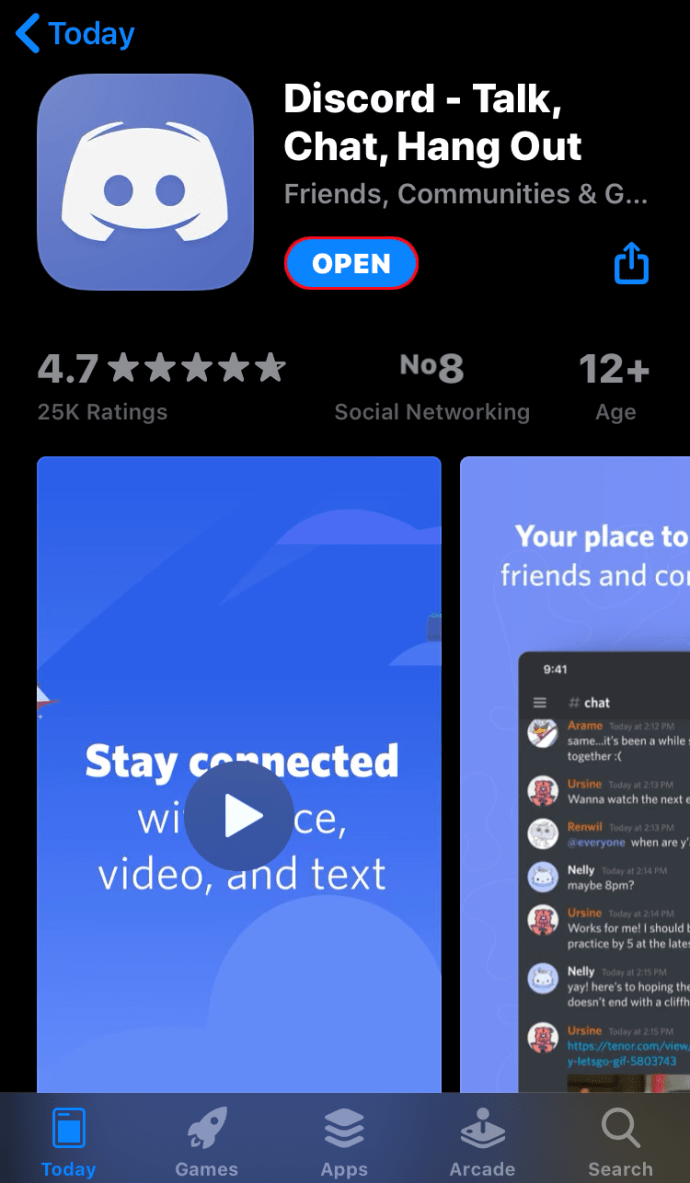
- Az alkalmazás telepítése után indítsa el, és töltse ki az összes szükséges adatot magáról.
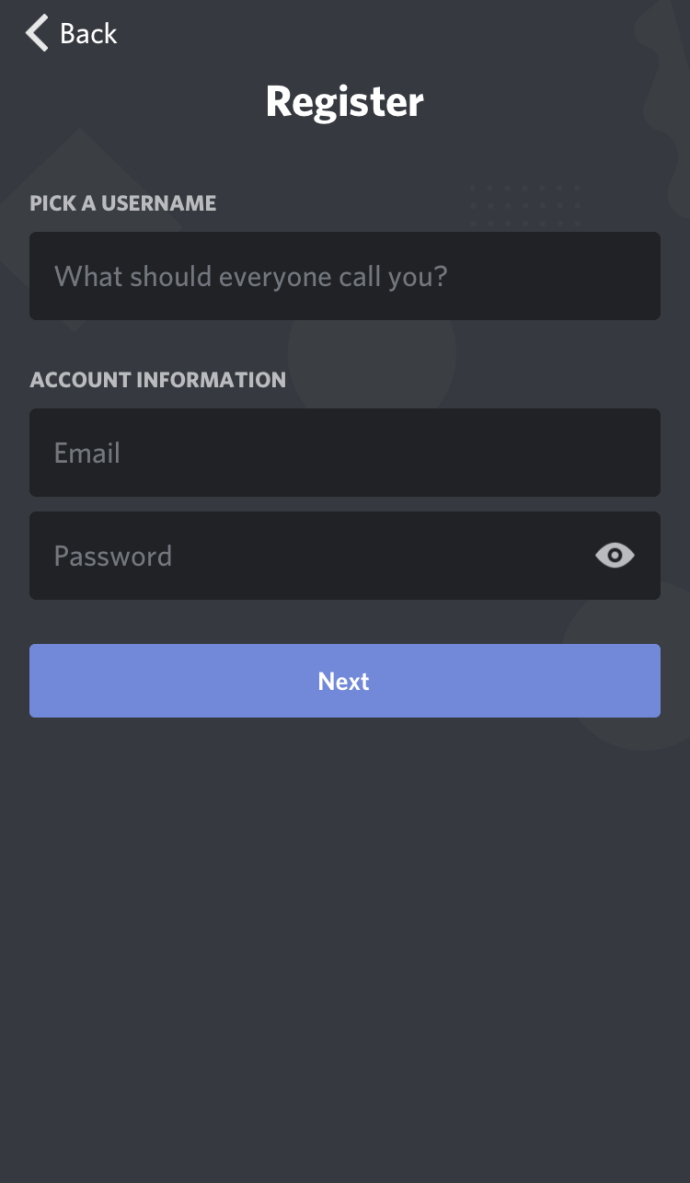
- Miután ez megtörtént, és az alkalmazás megnyílik, érintse meg a bal felső sarokban található három vízszintes vonalat.
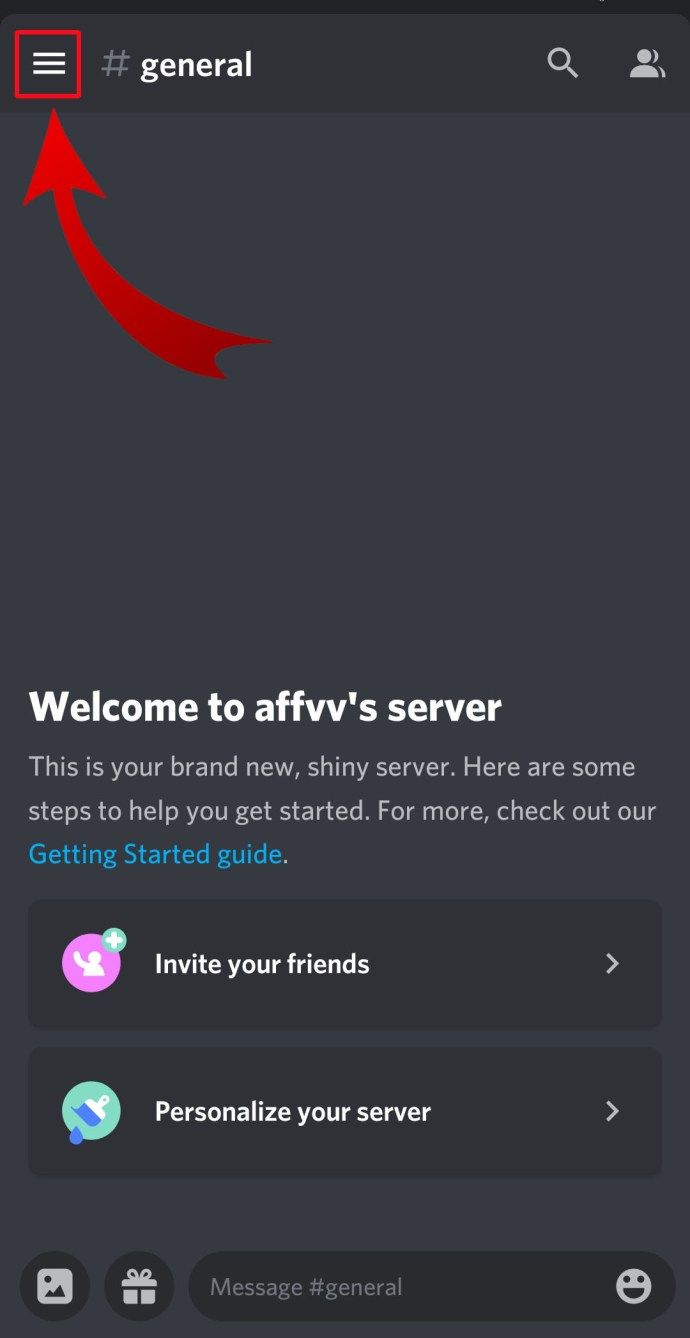
- Érintse meg a Szerver létrehozása ikont, amely pluszjelnek tűnik a bal oldali menüben.
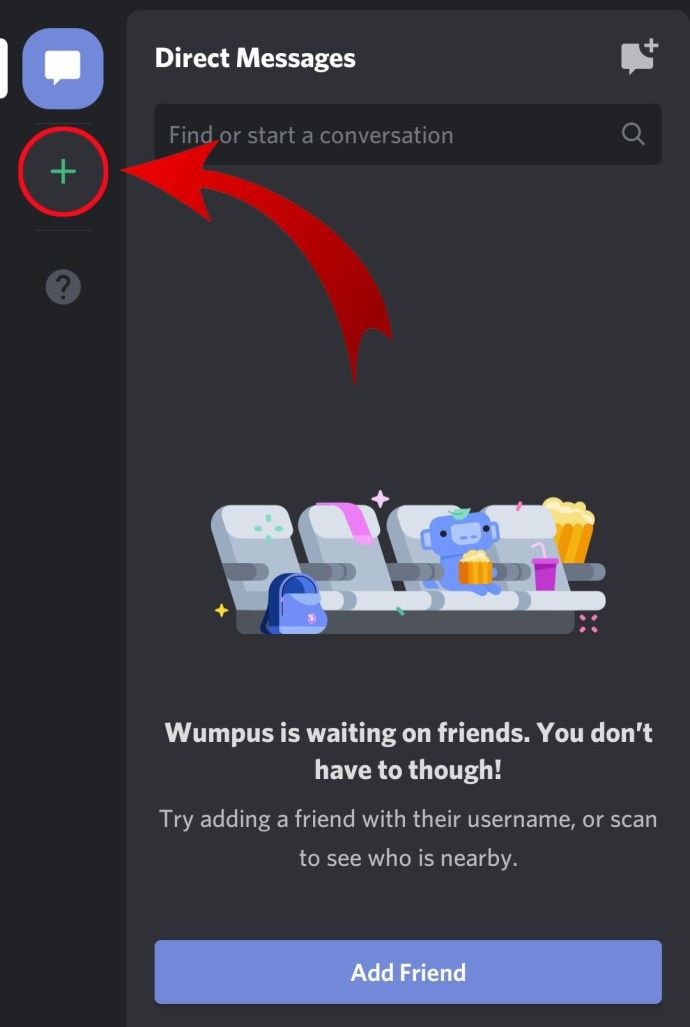
- Most érintse meg a Kiszolgáló létrehozása elemet a képernyő alján.
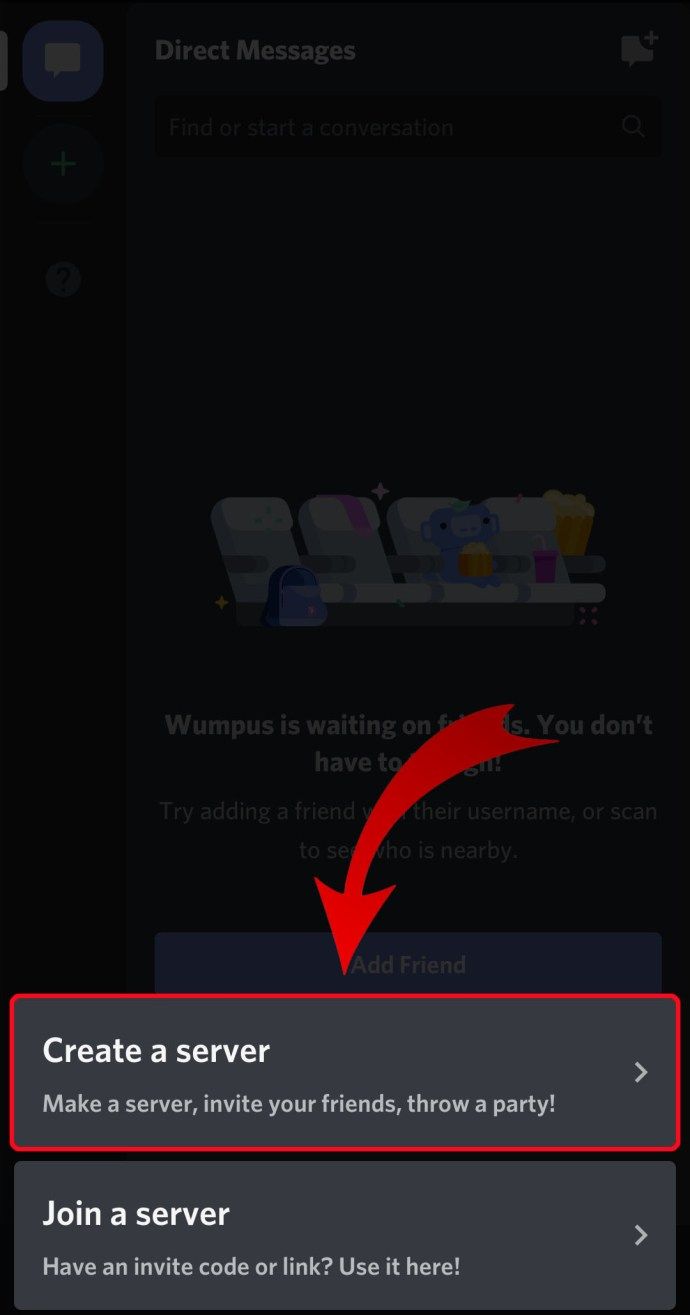
- A következő képernyőn adjon hozzá egy képet és nevet a szerveréhez. Ha elkészült, érintse meg a Kiszolgáló létrehozása elemet.
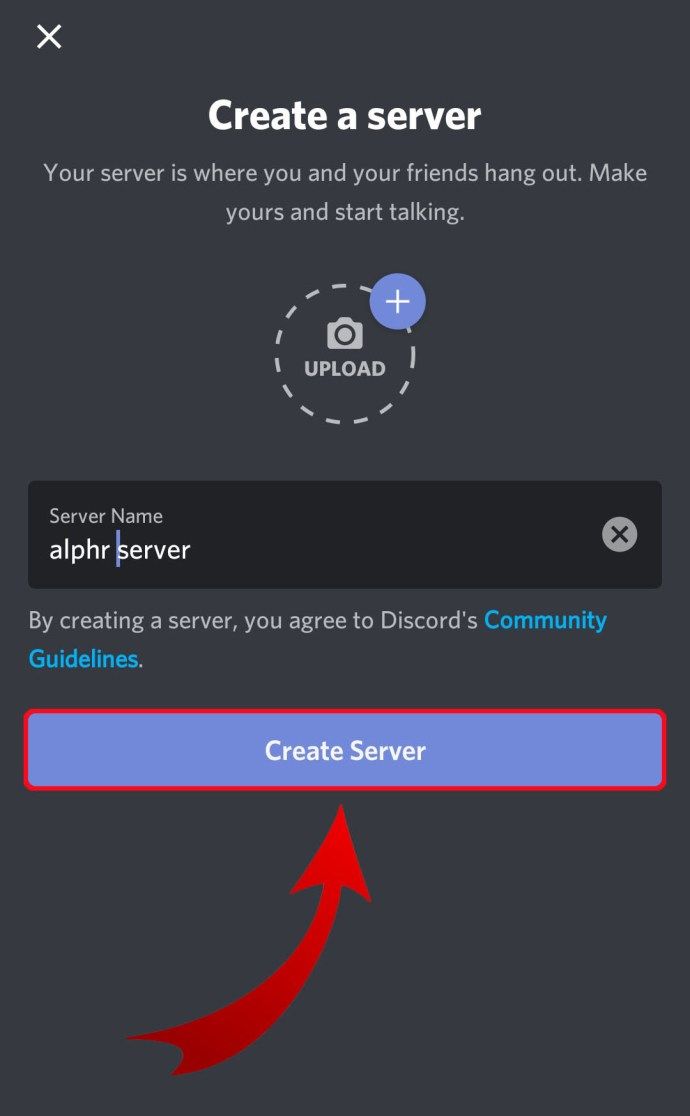
- A bal felső sarokban a Bezárás elemre koppintva egyelőre kihagyhatja a Tagok meghívását.
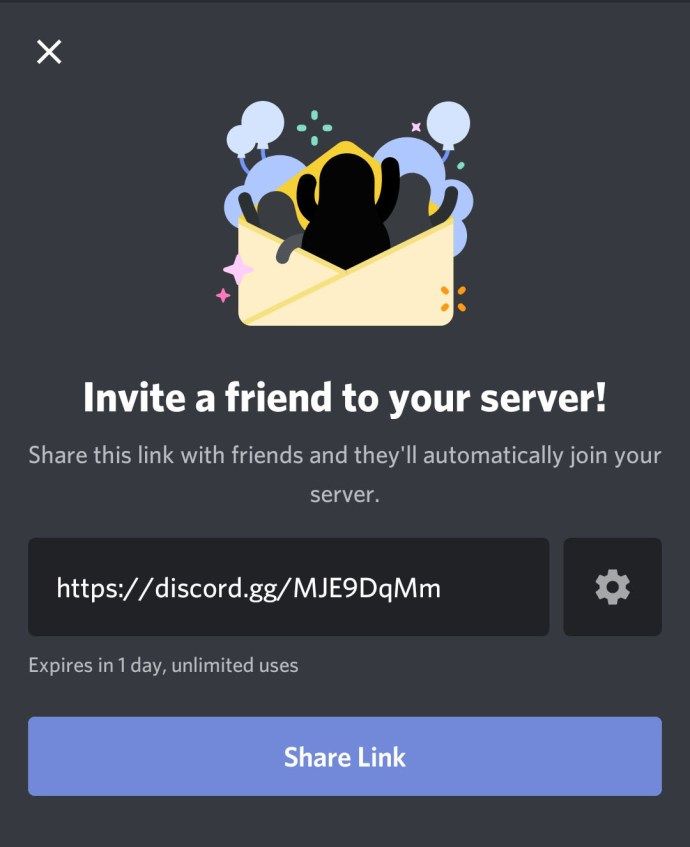
- Most az alkalmazás elviszi az új Discord-kiszolgálóra.
Hogyan készítsünk diszkord szervert Chromebookon
Bárki, aki Chromebookot használ, kétféle módon hozhatja létre a Discord szervert:
- A Chrome böngészővel navigáljon a Discord webalkalmazás . Ezt a folyamatot a cikk Hogyan készítsünk viszálykiszolgálót Windows és Mac rendszeren szakaszának első részében ismertetjük.
- Telepítse a Android-alkalmazás a Google Playről . Ehhez hajtsa végre a fenti Hogyan készítsünk viszálykiszolgálót Android-on szakaszban ismertetett lépéseket.
Chromebook használata esetén az élmény sokkal jobb az internetes alkalmazással. Az Android alkalmazás mobileszközökhöz készült, és az interfész nehézkessé válhat, ha laptopon használja.
Hogyan tegyük közzé a diszkord szervert
A diszkord szerverek olyan nyilvánosak, amennyire csak szeretnéd. Kezdetben senki sem csatlakozhat a szerveréhez, hacsak Ön vagy valaki más nem hívta meg őket a szerver linkjének megosztásával. Ha nyilvánosan közzéteszi a Discord-szerver linkjét egy webhelyen vagy bárhol a közösségi médiában, akkor az nyilvános megítélést mutat.
Ha azonban valóban nyilvános szervert szeretne létrehozni, amelyhez bárki hozzáférhet link nélkül, engedélyeznie kell a Közösség opciót. Ne feledje, hogy eltart egy ideig, mire a szervere valóban nyilvánossá válik, mivel a Discord szigorú irányelvekkel rendelkezik, amelyeket először be kell tartania.
- Kattintson a jobb gombbal a szerver ikonjára a bal oldali menüben.

- Kattintson a Kiszolgáló beállításai elemre.

- Kattintson a bal oldali menüben a Közösség engedélyezése opcióra.
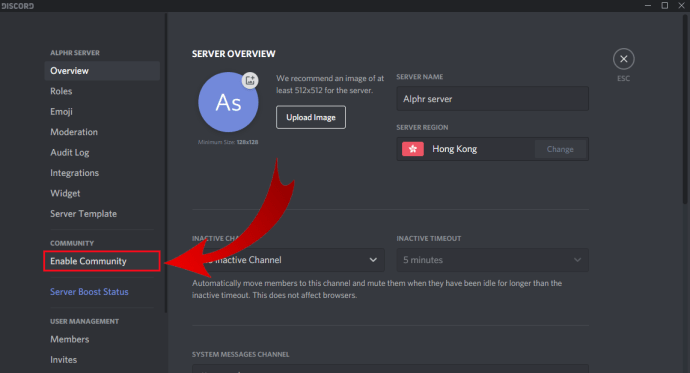
- A főképernyőn kattintson az Első lépések gombra.
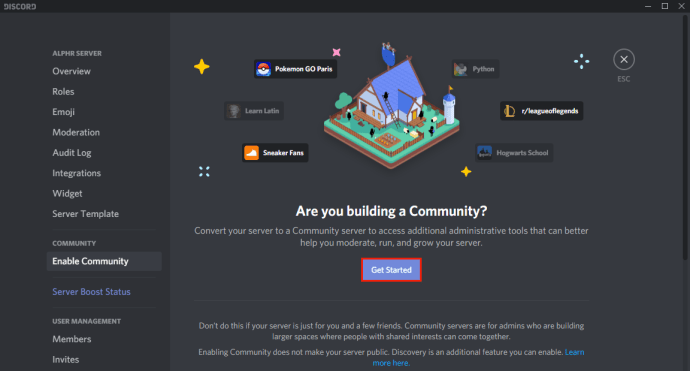
- Most a Discord kibővíti a szerver szolgáltatásait, lehetővé téve szélesebb közönség elérését.
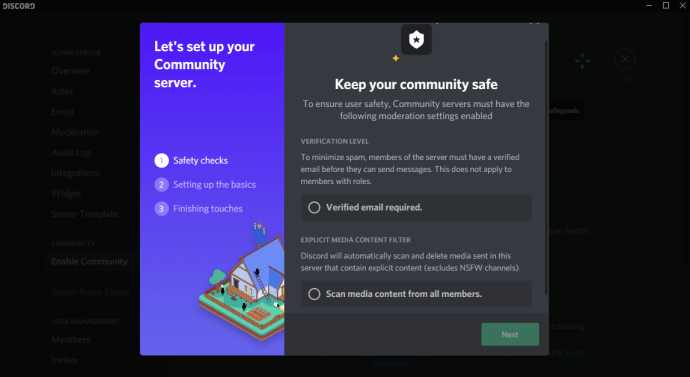
- Ha nyilvánosan láthatóvá akar válni, kattintson a Discovery elemre a Közösség szakaszban.
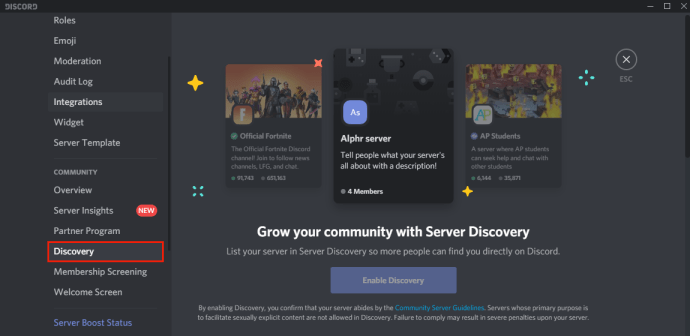
- A főablakban látni fogja a Felfedezés engedélyezése gombot, de szürkén jelenik meg.
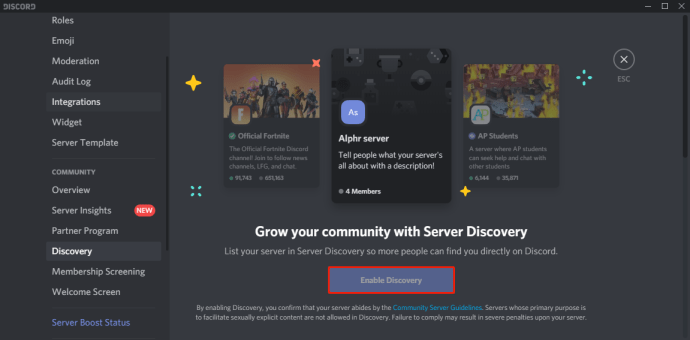
- A szerver nyilvánossá tételéhez teljesítenie kell a Felfedezés engedélyezése gomb alatt felsorolt összes követelményt.
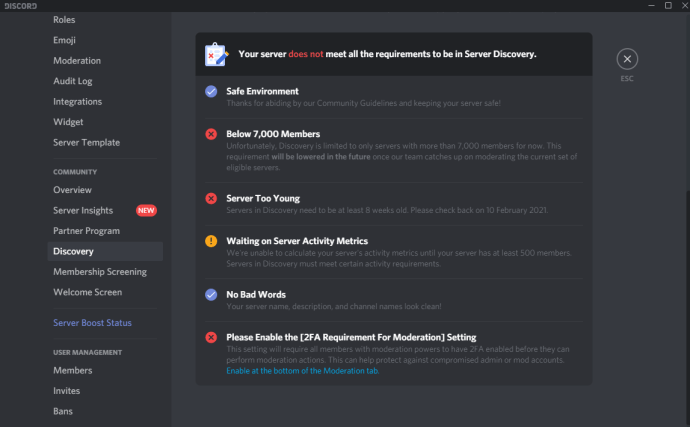
Hogyan tehetünk diszkordkiszolgálót priváttá
A Discord szervert priváttá tenni nagyon egyszerű.
- Kattintson a jobb gombbal a szerver ikonjára.

- Kattintson a Kiszolgáló beállításai elemre.

- A bal oldali menüben kattintson a Szerepek elemre.
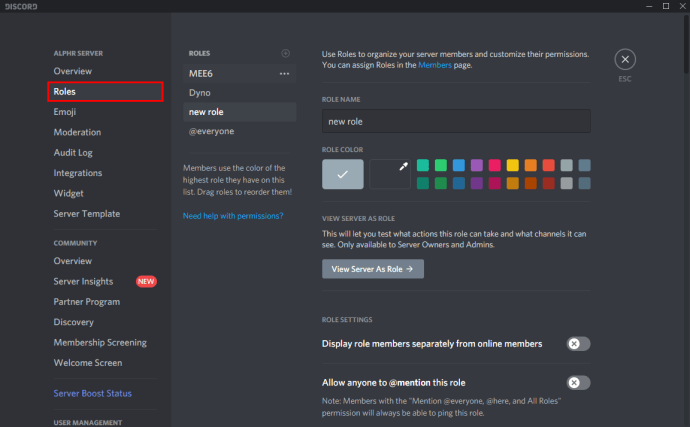
- Kattintson a @everyone szerepre a főképernyőn.
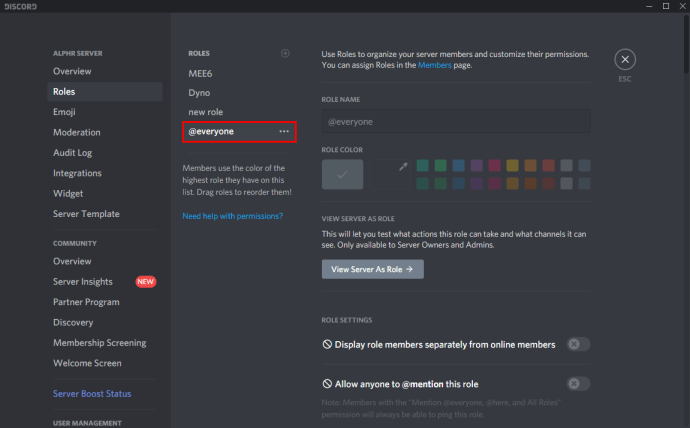
- Most görgessen lefelé az oldalon, és törölje az egyes lehetőségek jelölését az engedélyek listáján.
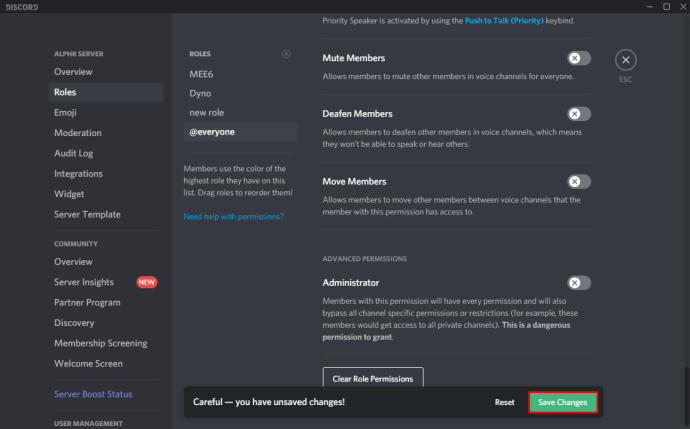
Így csak azok az emberek férhetnek hozzá, akiket személyesen hozzáad a szerverhez. Ha szeretné, további csípést végezhet a hozzáférési engedélyekkel is, hozzárendelve őket egy új szabályhoz, amelyet létrehozhat.
A netflix az Amazon Fire TV-n nem működik
További GYIK
Hogyan rendezhetem a csatornákat viszályban?
Az általános ökölszabály a következő felépítéssel kezdődik:
Üdvözöljük
# szabály
# bejelentés
# új tagok
Tábornok
# előcsarnok
# off topic
# Hang
Témák
# topic_1
# topic_2
# topic_3
Moderátorok
# mod_chat
hogyan lehet az egyik google meghajtóról a másikra lépni
# mod_log
Miután megismerte a Discord-ot, testreszabhatja a csatornák listáját.
Ingyenesek a diszkord szerverek?
Igen, a Discord szerverek ingyenesek.
Hogyan állíthatok be diszkord szervert?
Kérjük, olvassa el a fenti szakaszokban azt az eszköztípust, amelyet a Discord számára használni kíván.
Hogyan állíthatok be szerepeket a viszályban?
A szerepek beállításához a Discordban kövesse az alábbi lépéseket:
• Kattintson a jobb gombbal a szerver ikonjára a bal oldali menüben.

• Kattintson a Kiszolgáló beállításai elemre.

• Kattintson a bal oldali menüben a Szerepek elemre.
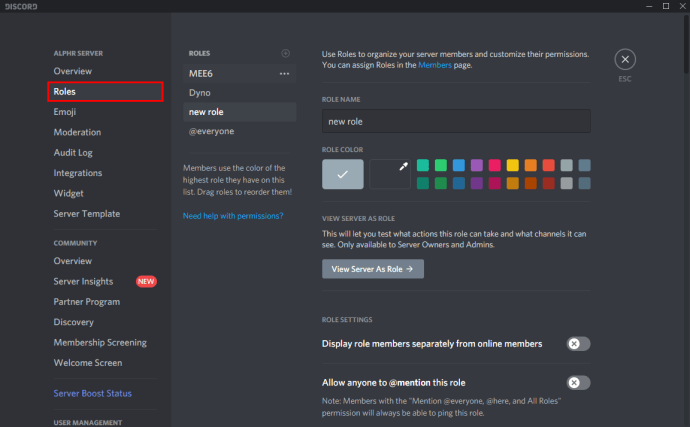
• Kattintson a főképernyő bal felső sarkában a Szerepkörök rész melletti + ikonra.

• Megjelenik egy új szerep, ezért adjon nevet és szabja testre tetszése szerint.

A viszály rendezése
Most, hogy tudod, hogyan hozhat létre Discord szervert, itt az ideje, hogy felvegye ismerőseit és elkezdjen beszélgetéseket. A szerver hangcsatornáinak használatával teljes mértékben kihasználhatja a Discord előnyeit, amelyek sokkal jobbak, mint más alkalmazások, például a Skype, a Zoom, a Google Meet stb.
Sikerült létrehozni a Discord szervert? Melyik platformon használja? Kérjük, ossza meg gondolatait az alábbi megjegyzések részben.